Samsung LS21DPWABQ/XAA, LS21DPWABJ/XAA User Manual
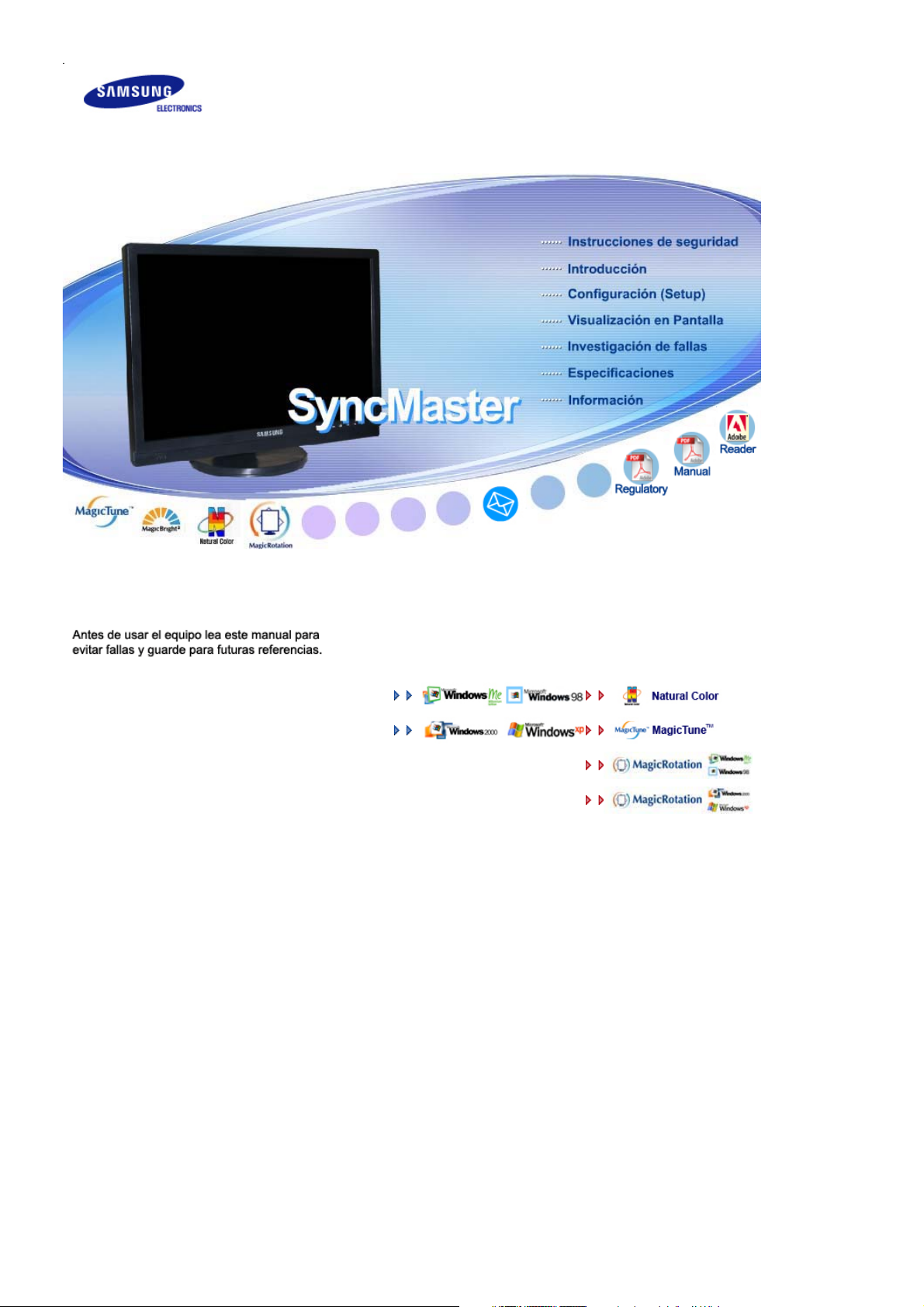
SyncMaster 215TW
Instalación del controlador Instalación del programa
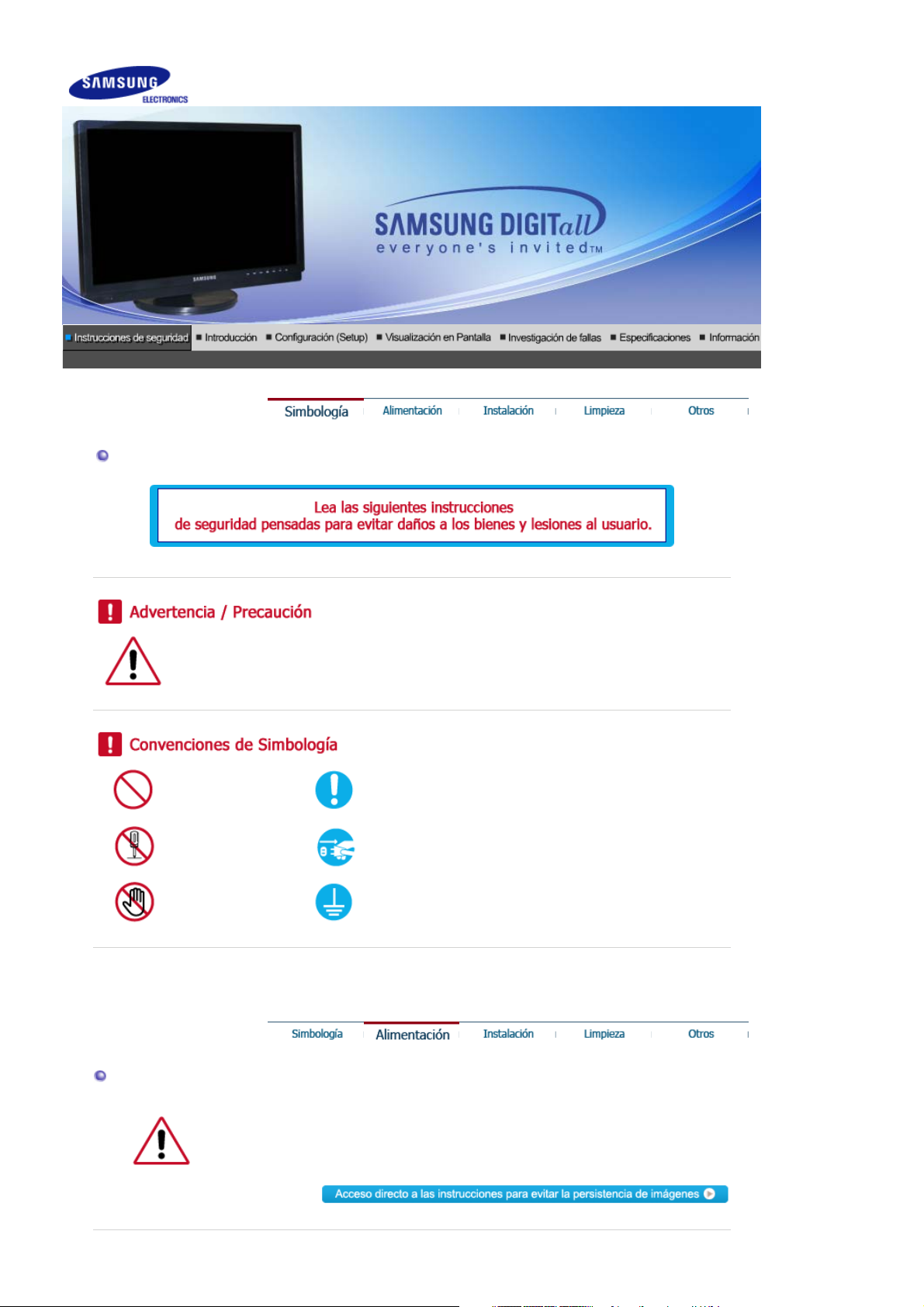
Simbología
Negligencia en el cumplimiento de las indicaciones señaladas por este símbolo podría
ocasionar daños físicos o perjuicios al equipo.
Prohibido Es importante leer y entender en todo momento
No desensamblar Desconectar el enchufe del tomacorriente
No tocar Conectar a tierra para prevenir una descarga eléctrica
Fuente de alimentación
Cuando no use el computador durante largos periodos de tiempo, ajústelo a
DPMS. Si usa un protector de pantalla, póngalo al modo de pantalla activa.
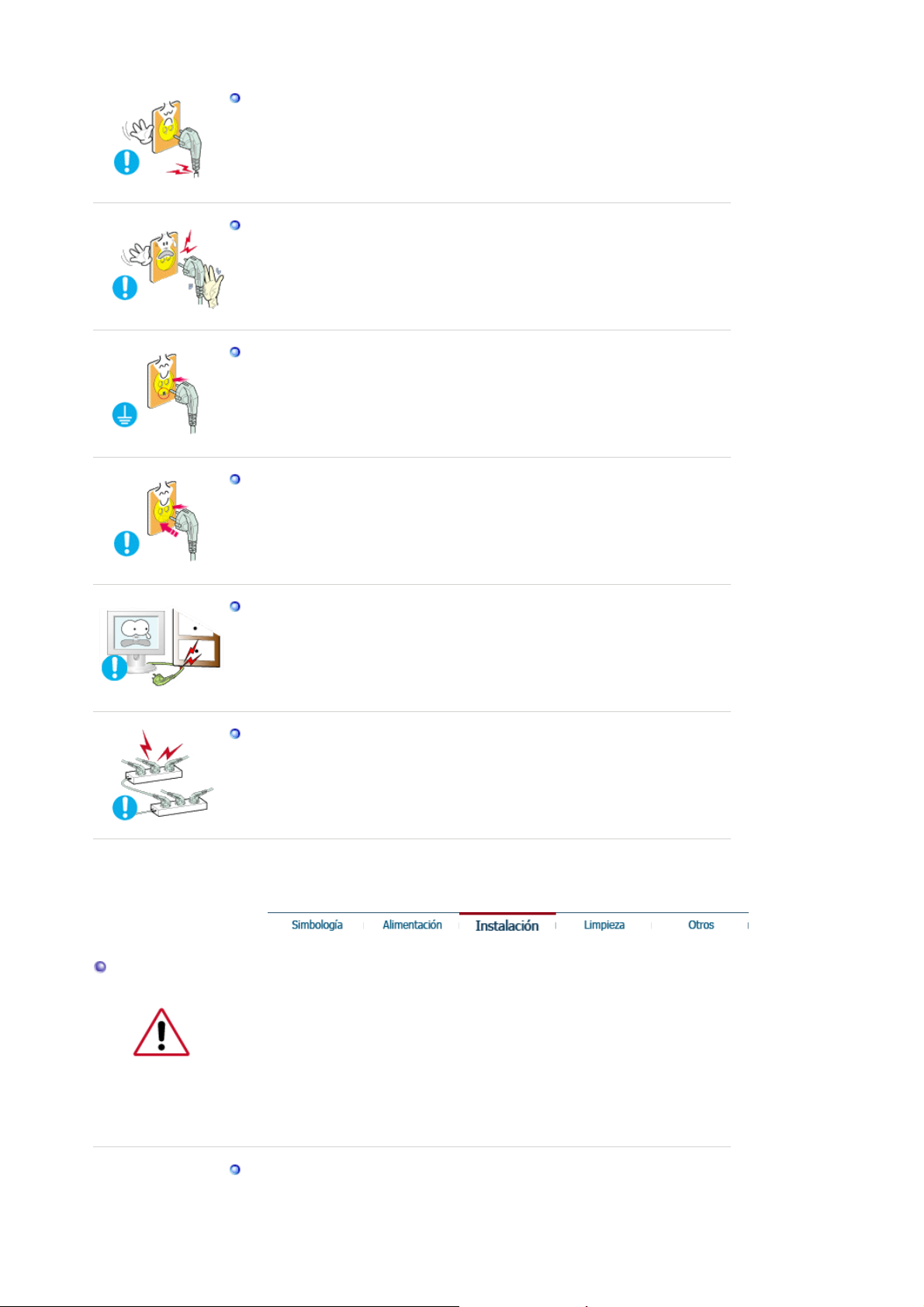
No use un enchufe estropeado o flojo.
z Esto podría originar una descarga eléctrica o fuego.
No jale el enchufe del cordón ni toque el enchufe con las manos
mojadas.
z Esto podría ocasionar una descarga eléctrica o fuego.
Use solamente conectores y receptáculos apropiados para hacer la
conexión a tierra.
z Una conexión a tierra inapropiada podría causar una descarga eléctrica
o una avería en el equipo.
Apriete firmemente el enchufe del cable de alimentación de manera que
no se afloje.
z Una conexión incorrecta podría provocar un incendio.
Instalación
No doble excesivamente el enchufe ni el cordón, tampoco coloque
objetos pesados sobre él, esto podría ocasionar daños.
El incumplimiento de esta recomendación podría causar una descarga
z
eléctrica o fuego.
No conecte muchas extensiones o enchufes a un tomacorriente.
z Esto podría ocasionar fuego.
Póngase en contacto con un centro de servicio técnico autorizado cuando
instale el monitor en un lugar expuesto a gran cantidad de polvo,
temperaturas extremas, alto nivel de humedad y productos químicos, y en
lugares donde el producto se vaya a utilizar las 24 del día, como aeropuertos,
estaciones, etc.
El incumplimiento de estas indicaciones puede causar serios desperfectos en
el monitor.
Ponga el monitor en un lugar con poca humedad y un mínimo de polvo.
z Podría producirse un corto circuito o fuego en el interior del monitor.
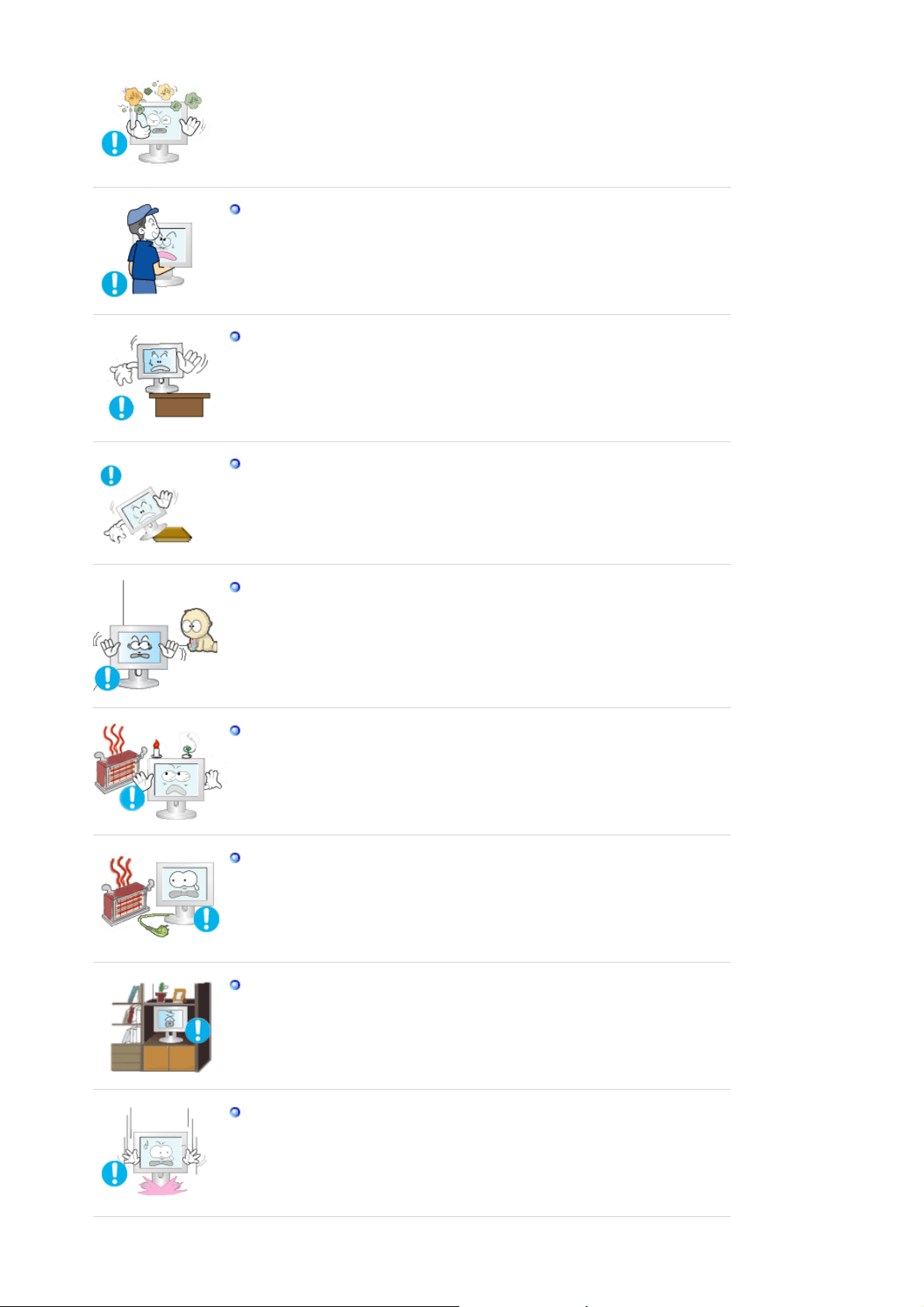
No deje caer el monitor cuando lo mueva.
z Esto podría causar daño al producto o al cuerpo humano.
Instale la base del monitor en una vitrina o un estante de tal manera que
la base no sobresalga.
z Una caída del producto podría dañar éste o causar lesiones físicas.
No coloque el aparato en una superficie pequeña o inestable.
z Coloque el aparato en una superficie lisa y estable, ya que el aparato
puede caer y producir lesiones a alguien que pase junto a él,
especialmente a los niños.
No deje el aparato en el suelo.
z Una persona (especialmente un niño) podría tropezar con él.
Mantenga alejados del aparato todos los objetos inflamables como
velas, insecticidas o cigarrillos.
z Podría provocar un incendio.
Mantenga el cable de alimentación alejado de las fuentes de calor.
Un aislamiento fundido podría provocar un incendio o una descarga
z
eléctrica.
No instale el aparato en lugares mal ventilados, como por ejemplo unas
estanterías, un armario, etc.
Un aumento de la temperatura interna puede causar un incendio.
z
Coloque el monitor cuidadosamente.
z Podría dañarse o romperse.
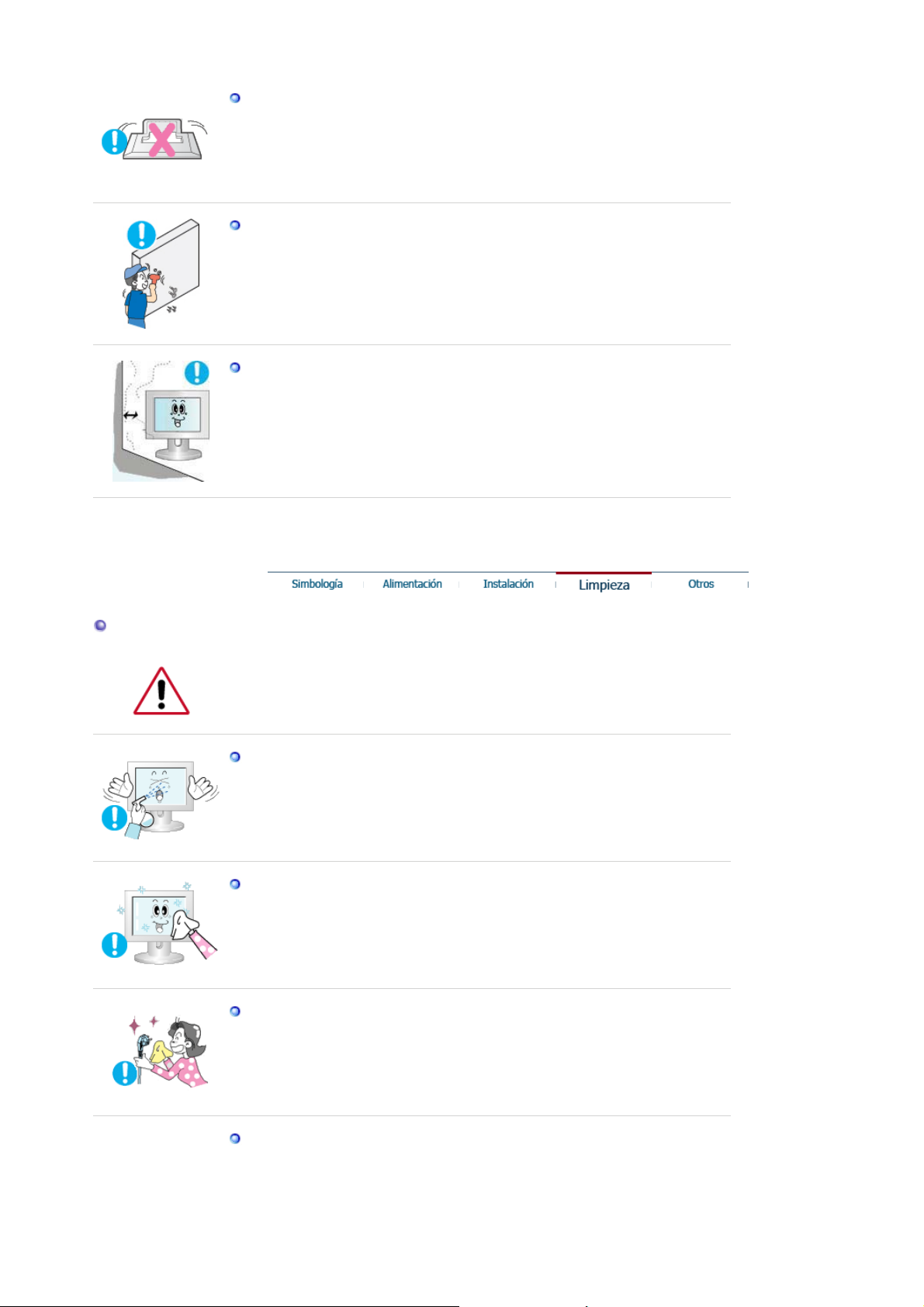
No asiente el monitor sobre la pantalla.
z Se podría dañar la superficie TFT-LCD.
La instalación de un soporte de pared debe hacerse por un instalador
profesional calificado.
z La instalación por parte de personal incompetente puede dar lugar a
lesiones.
z Use siempre el dispositivo de montaje especificado en el manual del
propietario.
Cuando instale el equipo, procure guardar una distancia de más de 10
cm desde la pared para facilitar la ventilación.
z Una ventilación inadecuada puede causar un aumento de la
temperatura interna del producto que da como resultado que los
componentes tengan una vida útil más corta y el rendimiento sea
menor.
Limpieza
Cuando limpie la caja del monitor o la superficie del TFT-LCD, limpie con una
tela suave, ligeramente mojada.
No rocíe detergente directamente sobre el monitor.
Puede causar daños, una descarga eléctrica o un incendio.
z
Use el detergente recomendado con una tela suave.
Si el conector entre el enchufe y el pin está oxidado o sucio, límpielo
apropiadamente con una tela seca.
z Un conector sucio puede causar una descarga eléctrica o fuego.
No olvide desenchufar el cable de alimentación antes de limpiar el
producto.
Podría provocar un incendio o una descarga eléctrica.
z
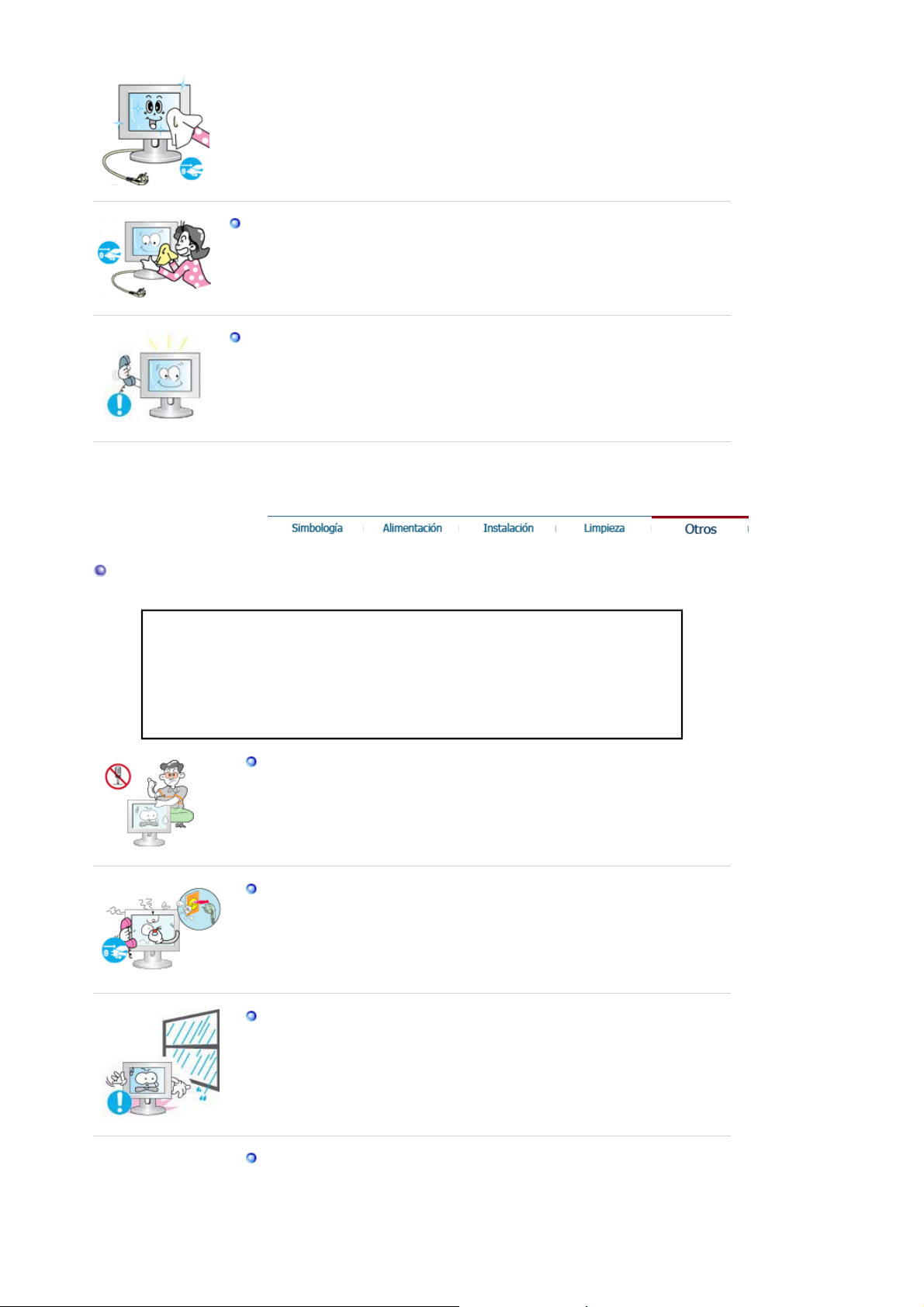
Desenchufe el cable de alimentación de la toma de corriente y seque el
aparato con un paño suave y seco.
z No utilice ningún producto químico como cera, benzol, alcohol,
disolventes, insecticida, ambientador de aire, lubricante o detergente.
Póngase en contacto con un Centro de servicios o de Atención al cliente
para realizar la limpieza del interior una vez al año.
z Mantenga limpio el interior del aparato. El polvo acumulado en el interior
durante un período de tiempo prolongado puede provocar un
funcionamiento incorrecto o un incendio.
Otros
IMPORTANTE:
PARA PREVENIR CUALQUIER MAL FUNCIONAMIENTO Y EVITAR DAÑOS,
LEA DETALLADAMENTE ESTE MANUAL DE INSTRUCCIONES ANTES DE
CONECTAR Y OPERAR EL APARATO, CONSERVE EL MANUAL PARA
FUTURAS REFERENCIAS, GRACIAS. POR FAVOR LEA ESTE MANUAL
ANTES DE OPERAR EL APARATO Y GUÁRDELO PARA REFERENCIAS
FUTURAS.
No retire la cubierta (o la tapa posterior).
z Esto podría causar una descarga eléctrica o fuego.
z Solicite la revisión al personal calificado de reparaciones y
mantenimiento.
Si su monitor no funciona normalmente- en particular, si hay algunos
sonidos inusuales o sale algún olor del interior- desconéctelo
inmediatamente y contáctese con un centro de venta autorizado o un
centro de servicios.
z Esto podría causar una descarga eléctrica o fuego.
Mantenga el aparato alejado de lugares expuestos a petróleo, humo o
humedad; no lo instale en el interior de un vehículo.
z Esto podría causar un funcionamiento incorrecto, una descarga
eléctrica o fuego.
z Evite especialmente la utilización del monitor cerca del agua o al aire
libre donde podría estar expuesto a la nieve o a la lluvia.
Si se cae el monitor o se daña la cubierta, apáguelo y desenchufe el
cordón de suministro eléctrico. A continuación, consulte al Centro de
Servicio.
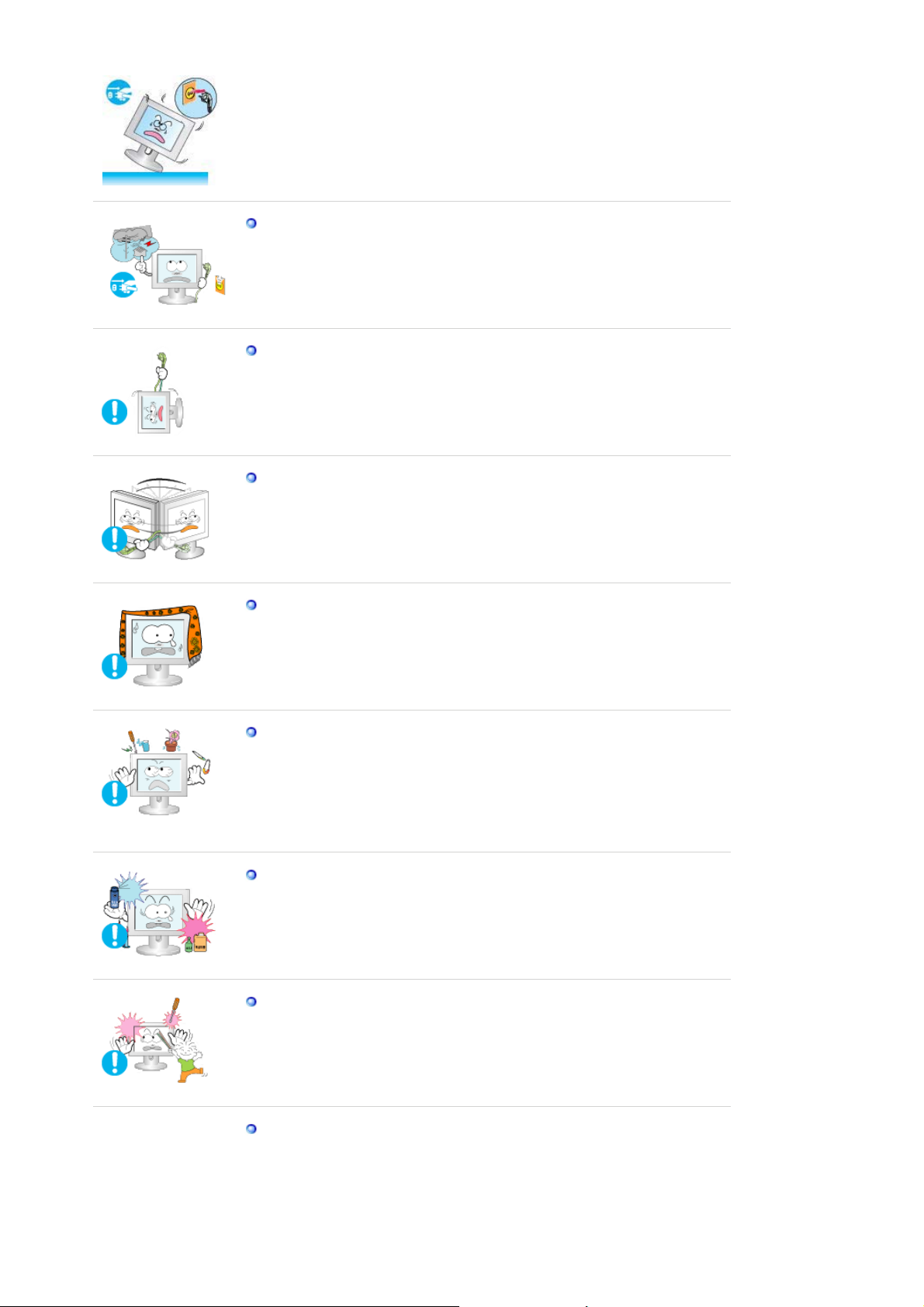
z El monitor puede funcionar incorrectamente, provocando una
descarga eléctrica o un fuego.
Mantenga la unidad apagada cuando haya truenos y relámpagos en el
exterior, y no permita que el monitor deje de utilizarse durante un
período de tiempo prolongado.
z El monitor puede funcionar incorrectamente, provocando una
descarga eléctrica o un fuego.
No intente mover el monitor tirando solamente del cable o del cable de
señal.
z Esto podría causar averías, descarga eléctrica o fuego debido al daño
del cable.
No mueva el monitor a la izquierda o a la derecha jalando solamente el
cordón o el cable de señal
z Esto podría causar una avería, descarga eléctrica o fuego debido al
daño del cable.
No cubrir las rejillas de ventilación del gabinete del monitor.
z Una mala ventilación podría causar averías o fuego.
No coloque objetos contenedores de agua, productos químicos o
pequeños objetos de metal sobre el monitor.
z Esto podría causar un funcionamiento incorrecto, una descarga
eléctrica o fuego.
z Si un cuerpo extraño entra en el monitor, desenchufe el cable de
alimentación y póngase en contacto con el Centro de servicio técnico.
Mantenga el aparato alejado de aerosoles químicos combustibles y
sustancias inflamables.
z Esto podría causar una explosión o fuego.
Nunca meta algo metálico en las aberturas del monitor.
z Esto podría causar una descarga eléctrica, fuego o lesiones.
No introduzca objetos de metal como la punta de un destornillador, un
cable o un taladro, ni objetos inflamables como papel o cerillas en los
orificios de ventilación, conectores de altavoces o puertos AV.
z Podría provocar un incendio o una descarga eléctrica. Si se
introducen sustancias extrañas o se vierte agua en el aparato,apague
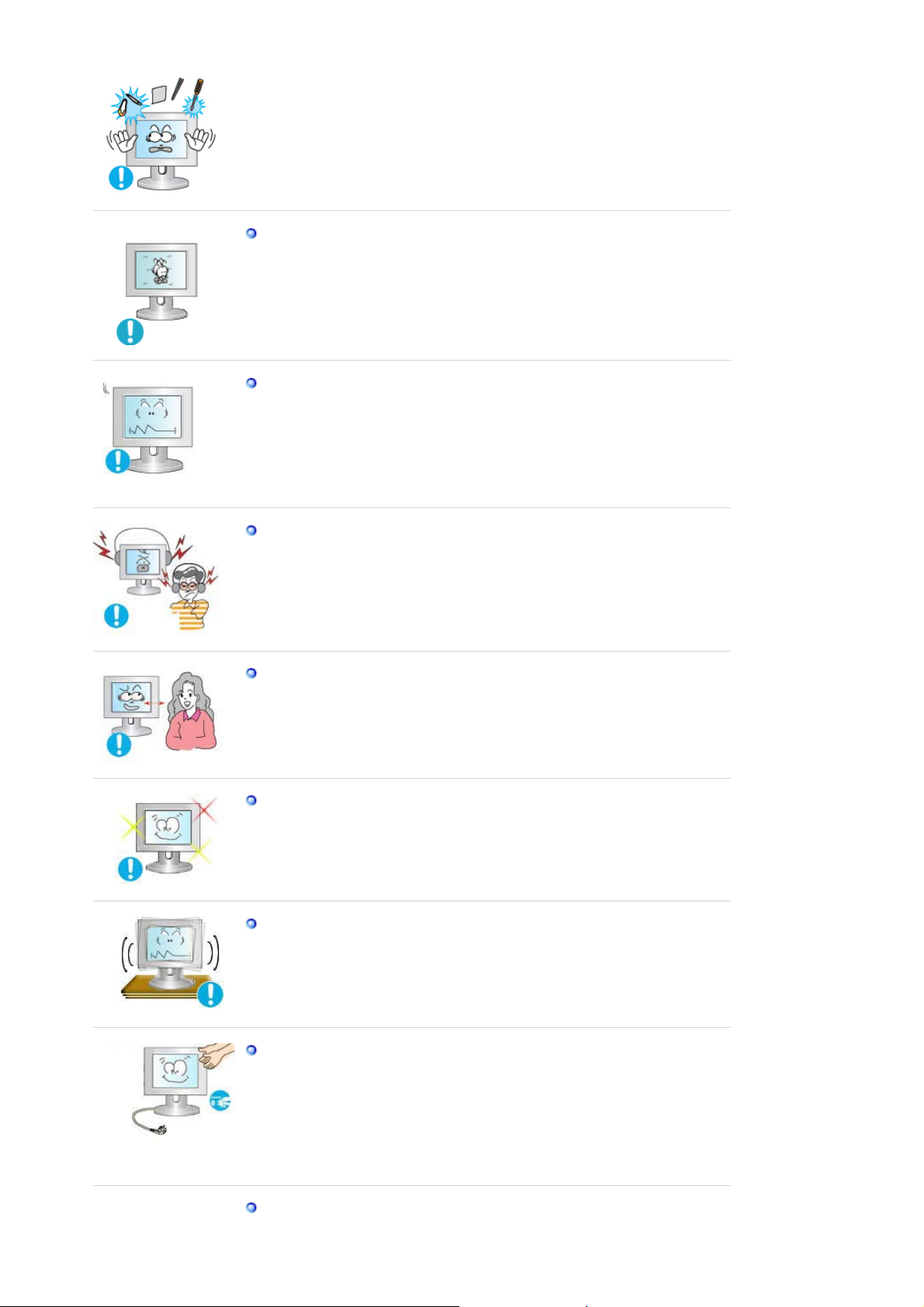
éste, desenchúfelo y póngase en contacto con un Centro de Servicio
técnico.
Si el aparato muestra una imagen fija durante un largo período de
tiempo, puede quedar una imagen residual o cierta indefinición.
z Establezca el modo de ahorro de energía o configure un protector de
pantalla con una imagen en movimiento, cuando sea necesario dejar
desatendido el monitor durante un largo período de tiempo.
Ajuste la resolución y la frecuencia a los niveles apropiados para el
modelo.
z Los niveles inadecuados de resolución y de frecuencia pueden dañar
la vista del usuario.
21 pulgadas Wide (54 cm) - 1680 X 1050
Mantenga el volumen en un nivel apropiado cuando utilice los
auriculares.
z Un nivel de volumen excesivamente ruidoso puede dañar la
capacidad auditiva.
Mirar el monitor continuamente desde una corta distancia puede
causar daños en la vista.
Para evitar la tensión del ojo, tome un descanso de al menos cinco
minutos después de cada hora de uso del monitor.
No instale el producto en una superficie inestable, desigual o que
pueda experimentar vibraciones.
z Una caída del producto podría dañar éste o causar lesiones físicas. El
uso del producto en una ubicación que experimente vibraciones
puede acortar la vida útil del aparato o provocar un incendio.
Cuando quiera desplazar el monitor, apáguelo y desenchúfelo de la
toma de corriente.
Cerciórese de que todos los cables, incluyendo el cable de la antena y
los cables de conexión con otros dispositivos, estén desconectados
antes de mover el monitor.
z No desconectar correctamente un cable puede dañarlo y provocar un
incendio o una descarga eléctrica.
Coloque el aparato fuera del alcance de los niños ya que podrían
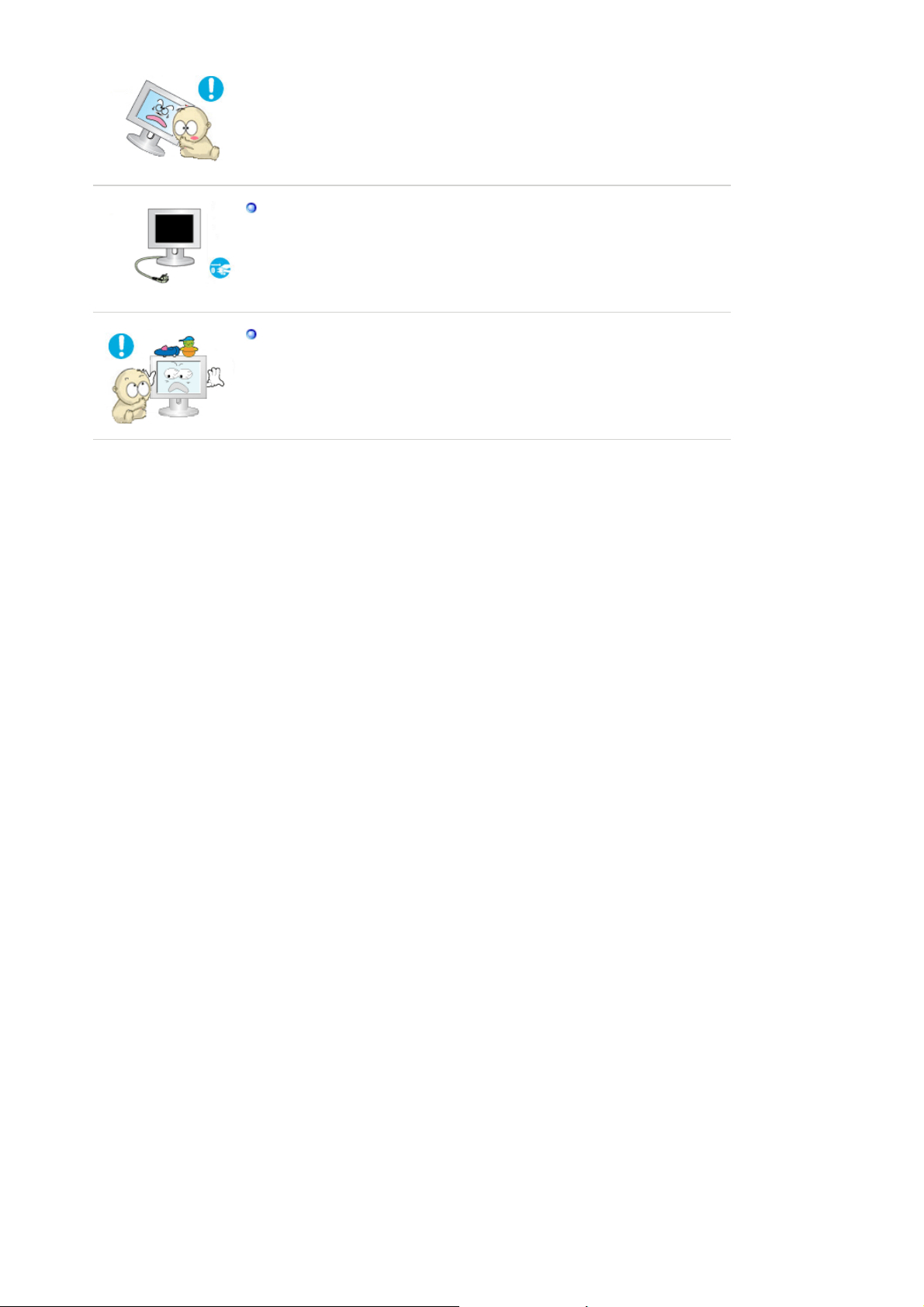
estropearlo si se suben encima.
z La caída del aparato puede causar daños físicos o incluso la muerte.
Si no va a utilizar el producto durante un período de tiempo
prolongado, desenchufe el cable de alimentación.
z Podría producir emisiones de calor por la acumulación de polvo o la
disminución del aislamiento que causaran descargas eléctricas o un
incendio.
No deposite los objetos favoritos de los niños (o cualquier otro objeto
que pueda resultarles atractivo) encima del aparato.
z Los niños pueden intentar subirse al aparato para coger el objeto. El
aparato puede caer y causar lesiones físicas o incluso la muerte.
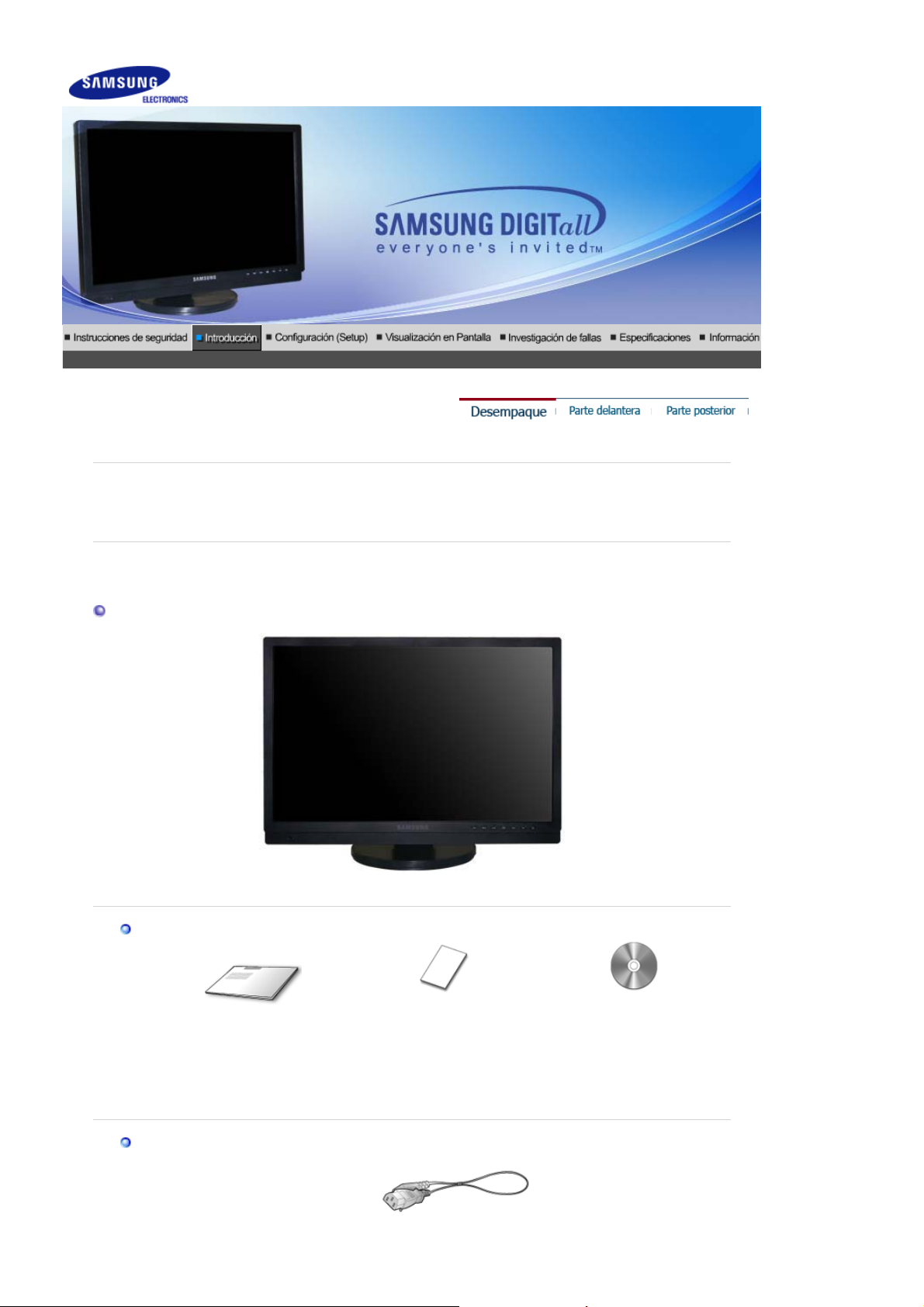
Compruebe que los siguientes elementos se incluyan con el monitor.
g
r
Si falta algún elemento, contáctese con su proveedor
Pón
ase en contacto con un distribuidor local para adquirir los artículos adicionales.
Desempaque
.
Monito
Manual
Manual del usuario,
instalación del controlador
del monitor, Natural Color,
MagicTune™, MagicRotation
Guía de Instalación Rápida
Documento de garantía
(no esta disponible en todas
las localidades)
del software
Cable
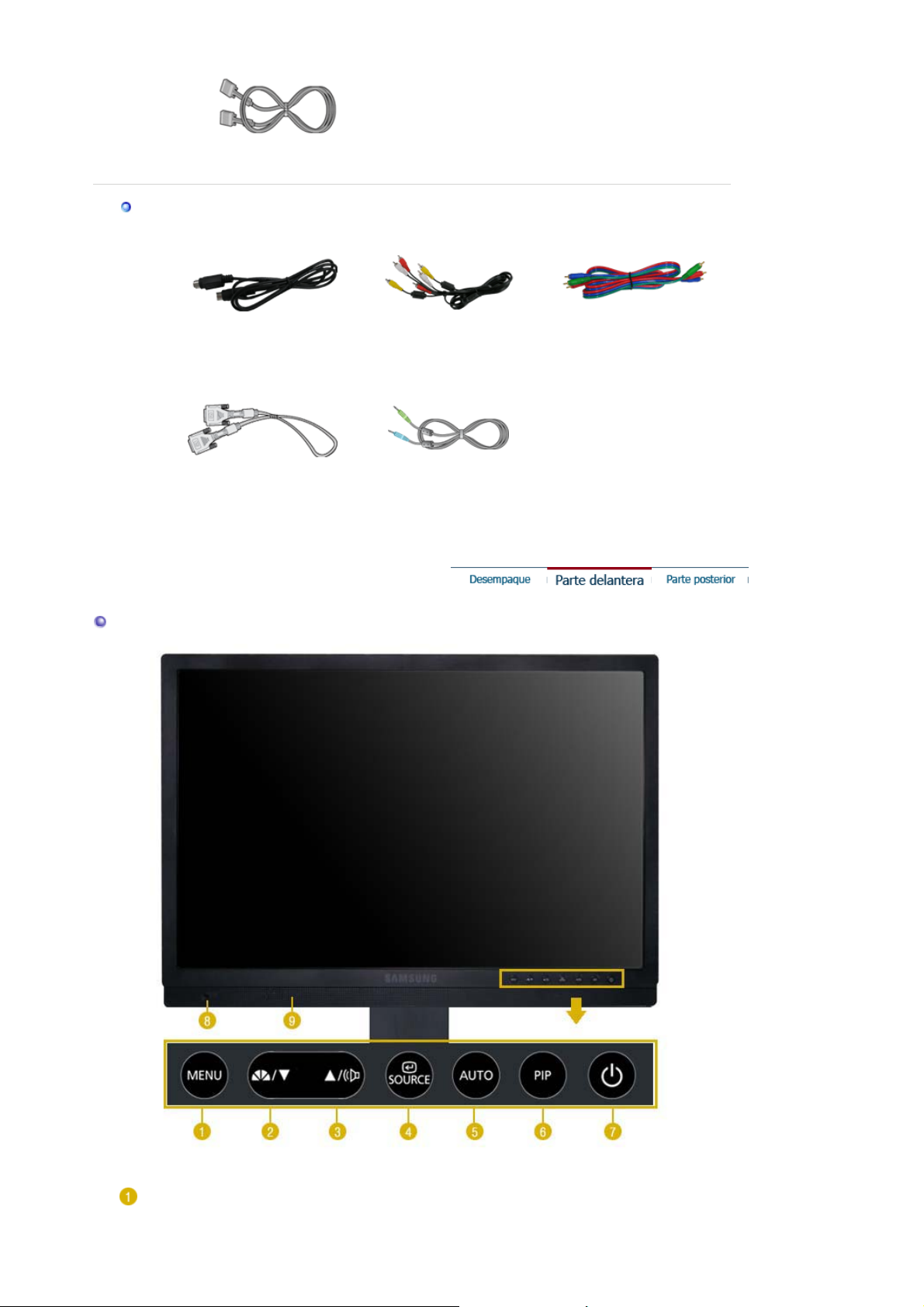
Opción
Cable de señal Cordón eléctrico
Cable de S-Vídeo Cable RCA Cable de componente
Cable de DVI Cable de audio
Parte Delantera
Botón Meny
Muestra el menú de visualización en pantalla (OSD). Se usa
también para salir del menú de la pantalla o volver al menú anterior.
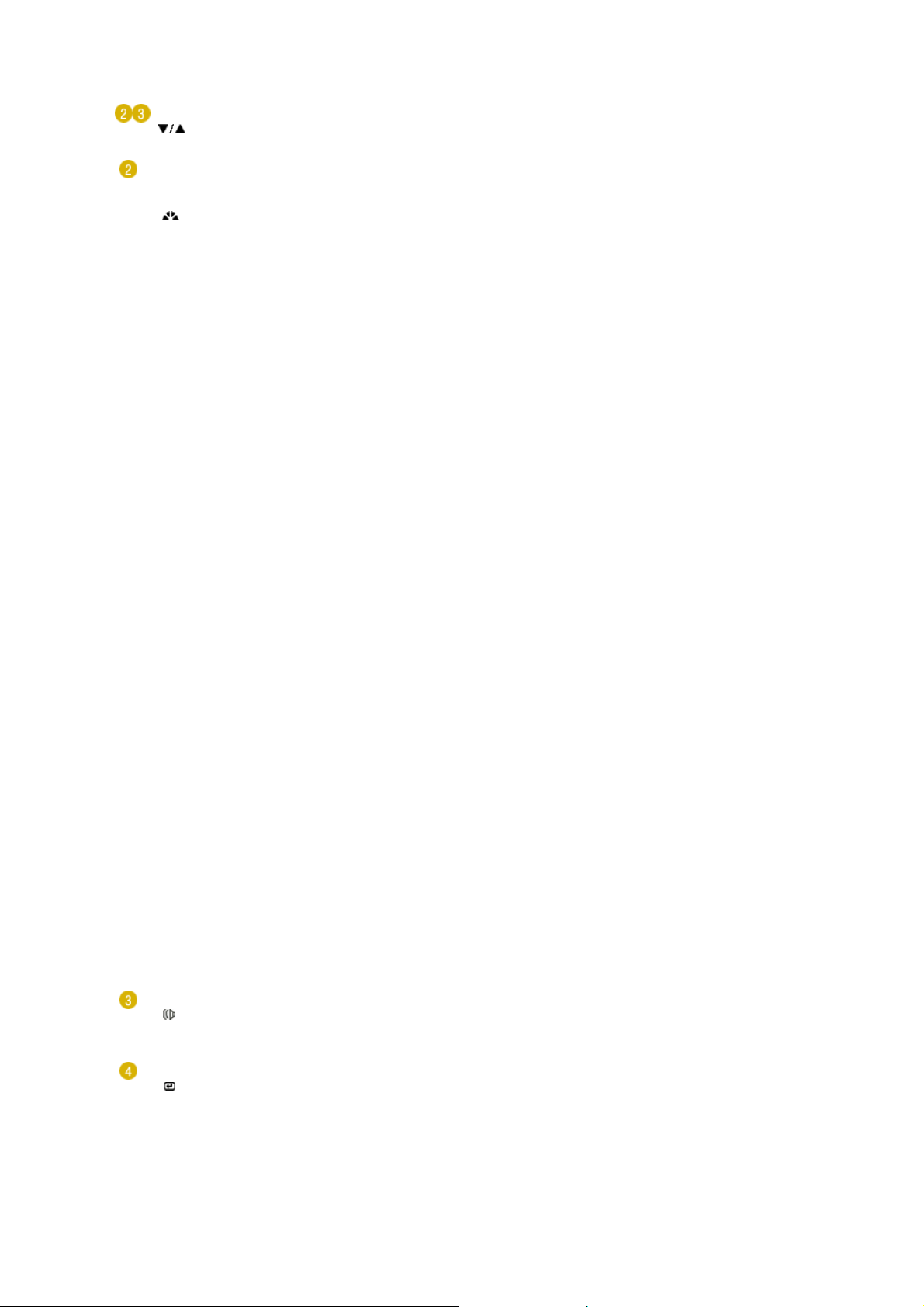
Botón de ajuste[
]
Estos botones le permiten destacar y regular items en el menú.
Analógico/Digital
(PC) : Botón
MagicBright™
[]
MagicBright™ es una nueva función que proporciona un entorno
de visualización óptimo, de acuerdo con el contenido de la imagen
que esté viendo. En la actualidad hay 6 modos diferentes
disponibles: Personal, Texto, Internet, Juego, Deportes y Película.
Cada modo tiene su propio valor de brillo configurado previamente.
Puede seleccionar fácilmente una de las 6 configuraciones
pulsando el botón 'MagicBright™'.
1) Personal
Aunque los valores se han elegido con minuciosidad por
nuestros ingenieros, los valores preconfigurados pueden no
resultar cómodos a sus ojos dependiendo de su gusto. Si es
así, ajuste la Luminosidad y el Contraste usando el menú de
OSD.
2) Texto
Apropiado para documentos o trabajos que requieren la
visualización de gran cantidad de texto.
3) Internet
Para trabajar con una mezcla visual de texto y gráficos.
4) Juego
Para visualización de imágenes en movimiento, como un
juego.
5) Deporte
Para visualización de imágenes en movimiento, como las de
Deportes.
6) Película
Para visualización de imágenes en movimiento, como un DVD o
un VCD.
>>Haga clic aquí para ver una secuencia de animación.
AV/S-Vídeo/
Componente :
Botón Modo
Botón del volumen
[]
Botón Confirmar
[] /
Botón SOURCE
El televisor tiene cuatro ajustes de imagen automáticos
("Dinámico", "Estándar", "Película" y "Personal" preajustados en
fábrica. Puede activar Dinámico, Estándar, Película o Personal.
También puede seleccionar "Personal", que recuperará
automáticamente sus valores de imagen personalizados.
1) Dinámico
Seleccione este modo para ver la imagen con más nitidez que
en el modo "Estándar".
2) Estándar
Seleccione este modo cuando el entorno sea luminoso. Con
este modo también se consigue una imagen nítida.
3) Película
Seleccione este modo cuando el entorno sea oscuro. En este
modo se ahorra energía y se reduce la fatiga ocular.
4) Personal
Seleccione este modo si desea ajustar la imagen de acuerdo
con sus preferencias personales.
>>Haga clic aquí para ver una secuencia de animación.
Cuando OSD no se muestre en la pantalla, pulse este botón para
ajustar el volumen.
>>Haga clic aquí para ver una secuencia de animación.
Se usa para seleccionar el menú OSD. /
Cuando pulse el botón '
video mientras que el OSD está desactivado.(Cuando se pulsa el
botón de fuente para cambiar el modo de entrada aparece un
mensaje en la parte superior izquierda de la pantalla que muestra el
modo actual: la señal de entrada puede ser Analógico, Digital, AV,
S-Vídeo o Componente.)
: El cambio de fuente sólo se permite en dispositivos externos
Nota
conectados en este momento al monitor.
>>Haga clic aquí para ver una secuencia de animación.
SOURCE
', puede seleccionar la señal de
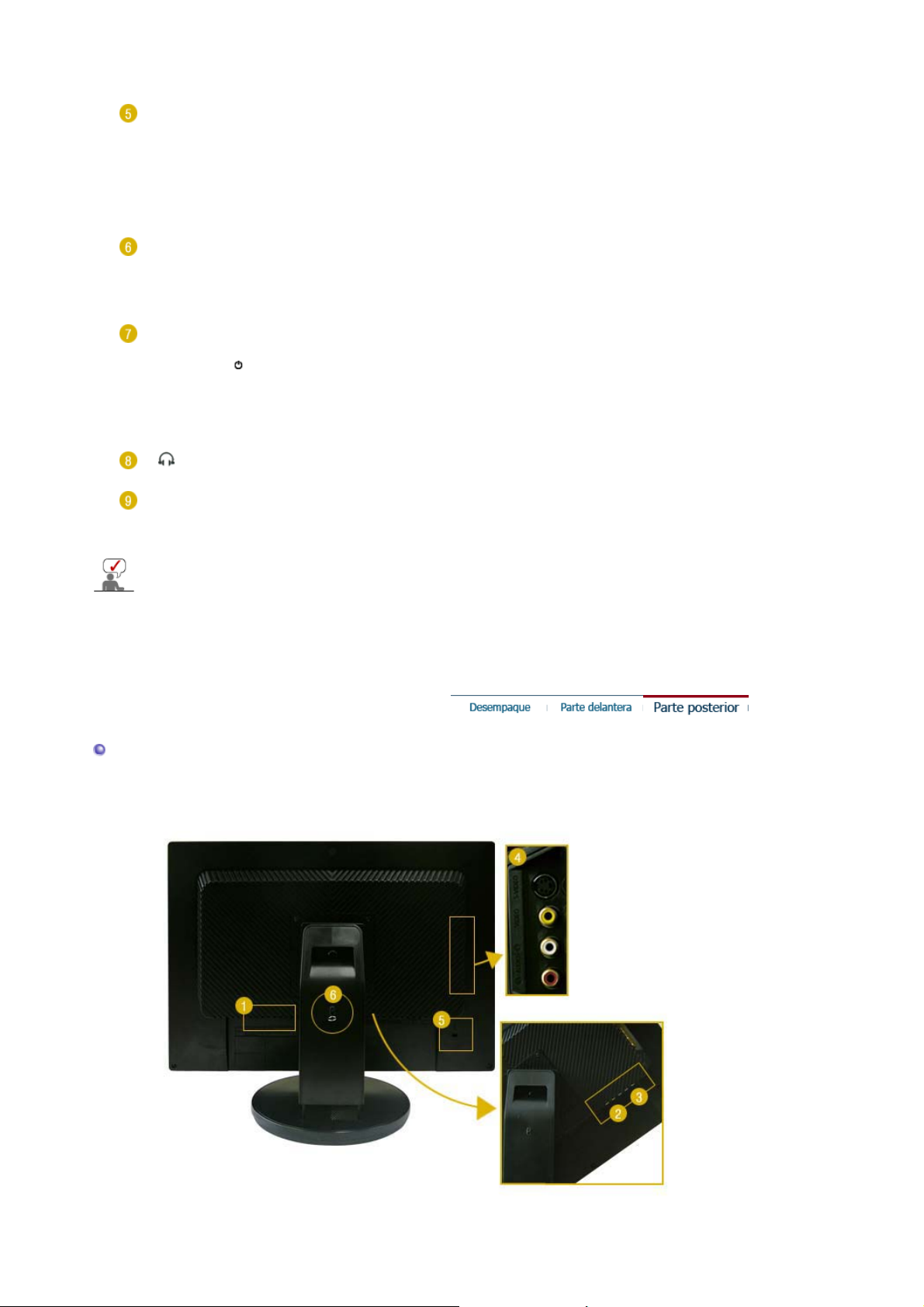
Botón AUTO ( Endast tillgänglig i läget Analógico)
Cuando se pulsa el botón '
', aparece la pantalla Ajuste
AUTO
automático, según se muestra en la pantalla animada del centro.
Púlselo para que se ajuste automáticamente a la señal proveniente
del PC. Los valores de fino, grueso y posición se ajustan
automáticamente.
>>Haga clic aquí para ver una secuencia de animación.
Botón PIP ( Endast tillgänglig i läget Analógico/Digital(PC))
En el modo Analógico o Digital, enciende la pantalla de vídeo en el
modo PIP. Puede ver una imagen desde las fuentes AV, S-Vídeo o
Componente a través de la pantalla PIP en los modos Analógico y
Digital (PC).
Botón de
Use este botón para prender y apagar el monitor.
encendido
/ apagado [ ] /
Indicador de
encendido
Le permite ver el estado general del suministro del sistema. Si
desea más información, consulte la sección PowerSaver
(Energisparläge).
Terminal de salida del sonido de los auriculares
Altavoz
Puede escuchar el sonido conectando la tarjeta de sonido del PC
al monitor.
Vea Ahorrador de Energía, descrito en el manual, para mayor información en lo referente a las
funciones de ahorro de energía. Para ahorrar energía, apague el monitor cuando no lo necesite
o cuando no lo use por periodos largos de tiempo.
Parte Posterior
(La disposición en la parte posterior del monitor podría variar de producto a producto)
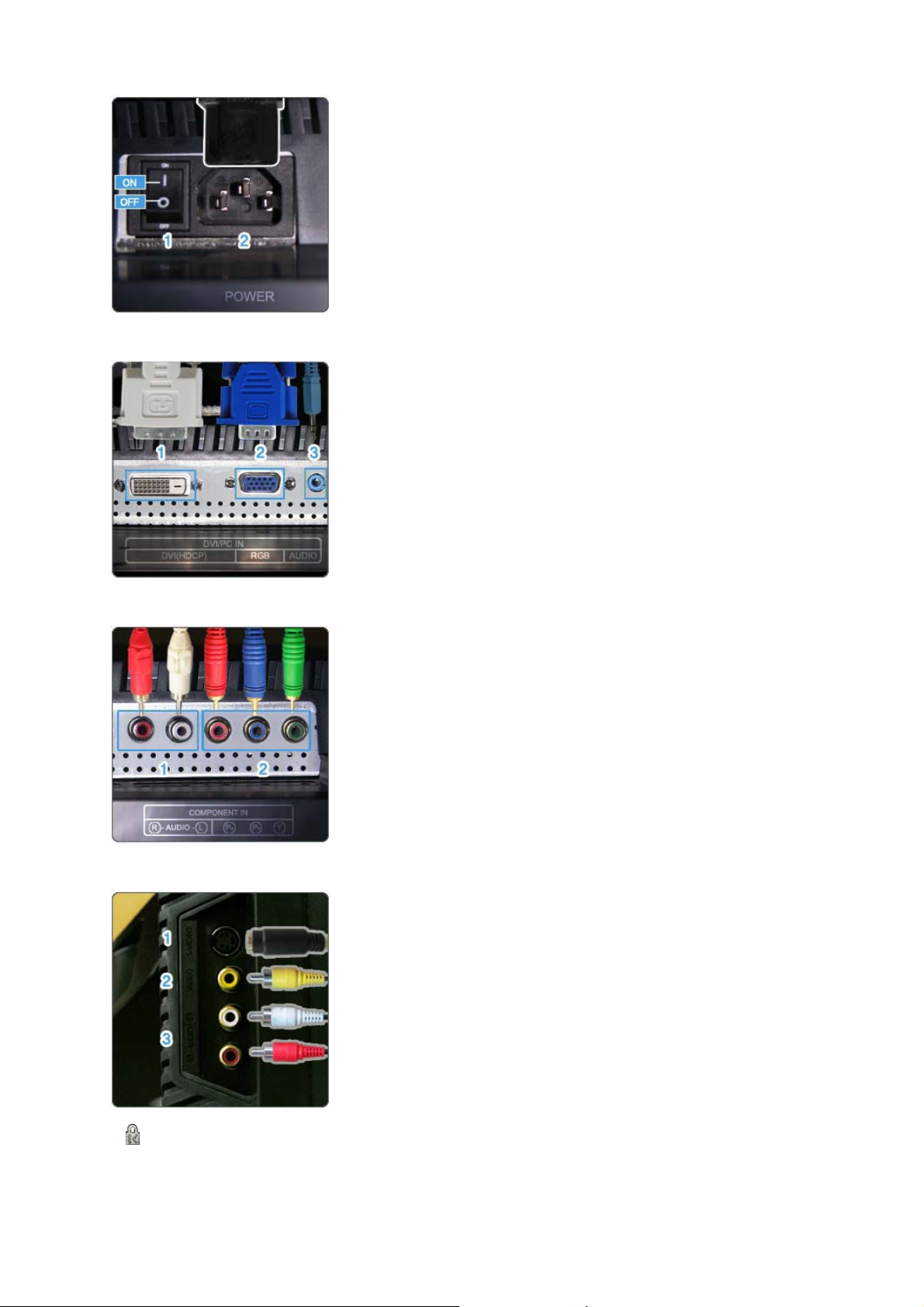
1. POWER
q
2. DVI/PC IN
1.
POWER S/W
: Encendido y apagado del monitor.
2.
POWER
: Conecte el cable de alimentación del monitor a la toma
POWER
1.
DVI(HDCP)
de la parte posterior del monitor.
: Conecte el cable DVI al puerto DVI(HDCP) de la parte
posterior del monitor.
2.
RGB
: Conecte el cable de señal al puerto RGB de la parte
posterior del monitor.
3.
AUDIO
: Conecte el puerto (DVI/PC IN) AUDIO de la parte
posterior del monitor a la tarjeta de sonido del PC.
3. COMPONENT IN
4. S-VIDEO / VIDEO / R - AUDIO - L
1.
R - AUDIO - L
: Conecte el puerto de DVD, VCR (DVD / descodificador
DTV) al puerto R-AUDIO-L del monitor.
2.
R
, PB,Y
P
: Conecte el puerto VIDEO OUT del DVD/descodificador
DTV a los puertos de entrada P
de vídeo del componente (P
1.
S-VIDEO
R
, PB,Y mediante el cable
R, PB,Y)
: Terminal de entrada del dispositivo externo (S-vídeo)
2.
VIDEO
: Terminal de entrada del dispositivo externo (vídeo)
3.
R - AUDIO - L
: Terminal de entrada del sonido del dispositivo externo
5. Blo
ueo Kensington
El bloqueo Kensington es un dispositivo que se utiliza para
fijar físicamente el sistema cuando se utiliza en un sitio
público.
(El dispositivo de bloqueo debe adquirirse por separado.)
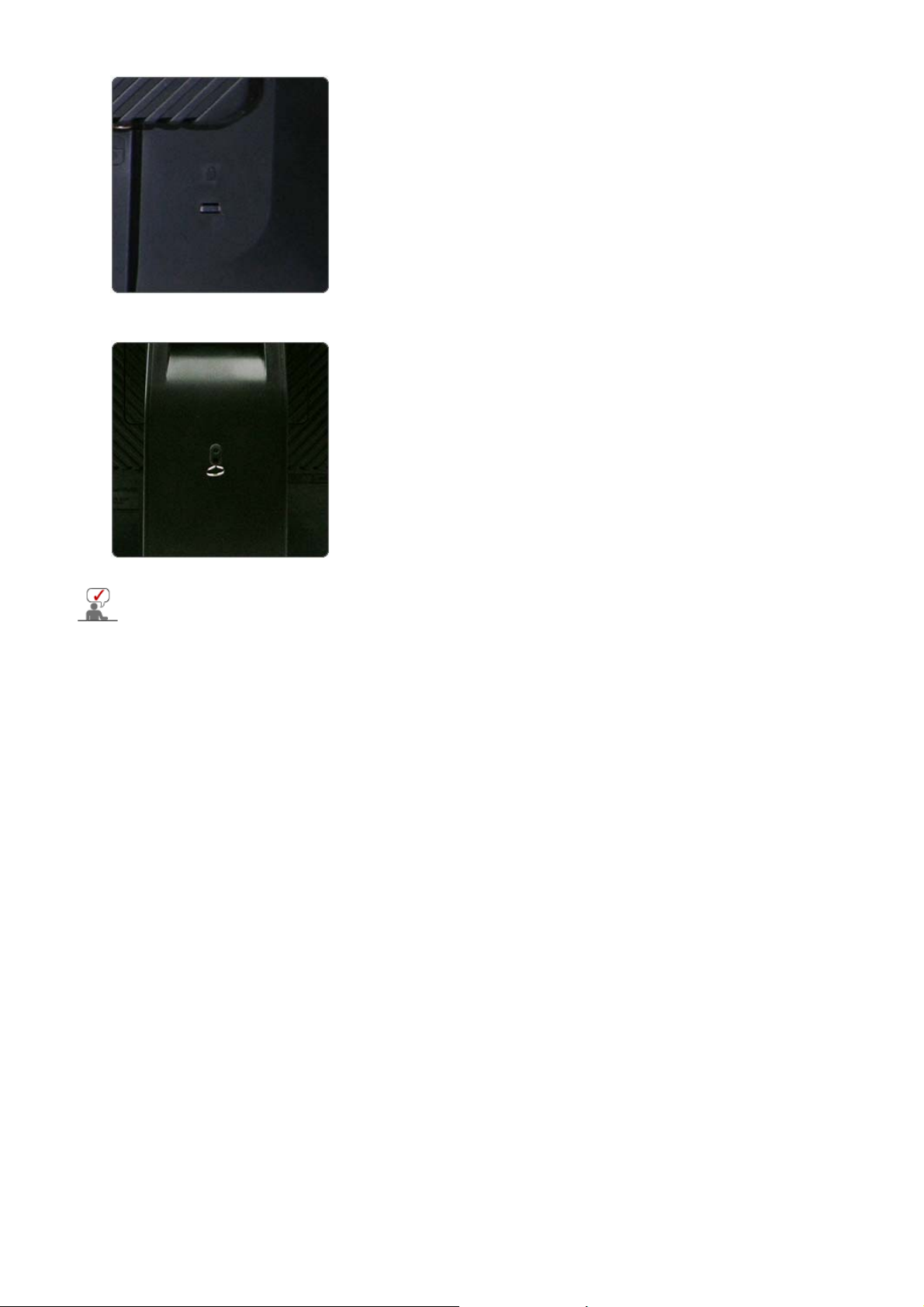
6. To
p
Si necesita información sobre el uso del dispositivo de
bloqueo, póngase en contacto con el establecimiento
donde lo haya adquirido.
e del soporte
Retire el pasador de fijación del soporte antes de elevar o
bajar el monitor.
Vea Conexión del Monitor para mayor información en lo referente a las conexiones de
cable.
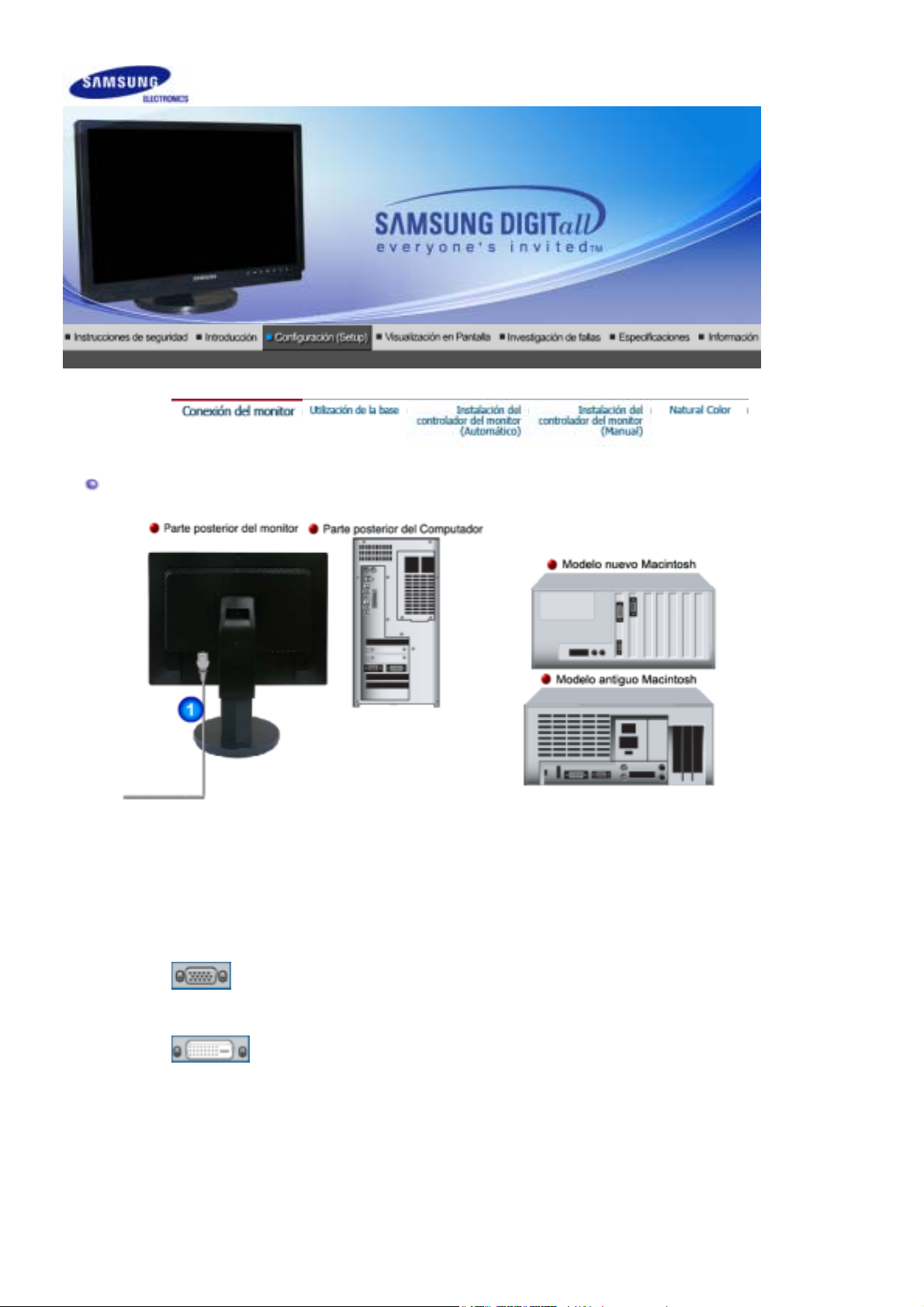
Conexión del Monitor
Conecte el cable de alimentación del monitor a la toma
1.
posterior del monitor. Conectar el cordón de suministro eléctrico del monitor a un
tomacorriente cercano.
Usando el conector D-sub (analógico) en la tarjeta de vídeo.
2-1.
Conecte el cable de señal al conector de 15 patillas,
monitor.
[RGB]
Usando el conector DVI (digital) en la tarjeta de vídeo.
2-2.
Conecte el cable DVI al puerto
Conectado a un ordenador Macintosh.
2-3.
Conecte el monitor al equipo Macintosh Usando el cable de conexión D-SUB.
En el caso de un modelo antiguo de Macintosh, es necesario conectar el monitor
2-4.
Usando un adaptador especial de Mac.
Prenda el PC y el monitor. Si el monitor presenta una imagen, la instalación está
3.
incompleta.
[DVI(HDCP)]
DVI(HDCP)
de la parte posterior del monitor.
POWER
RGB
de la parte
, de la parte posterior del
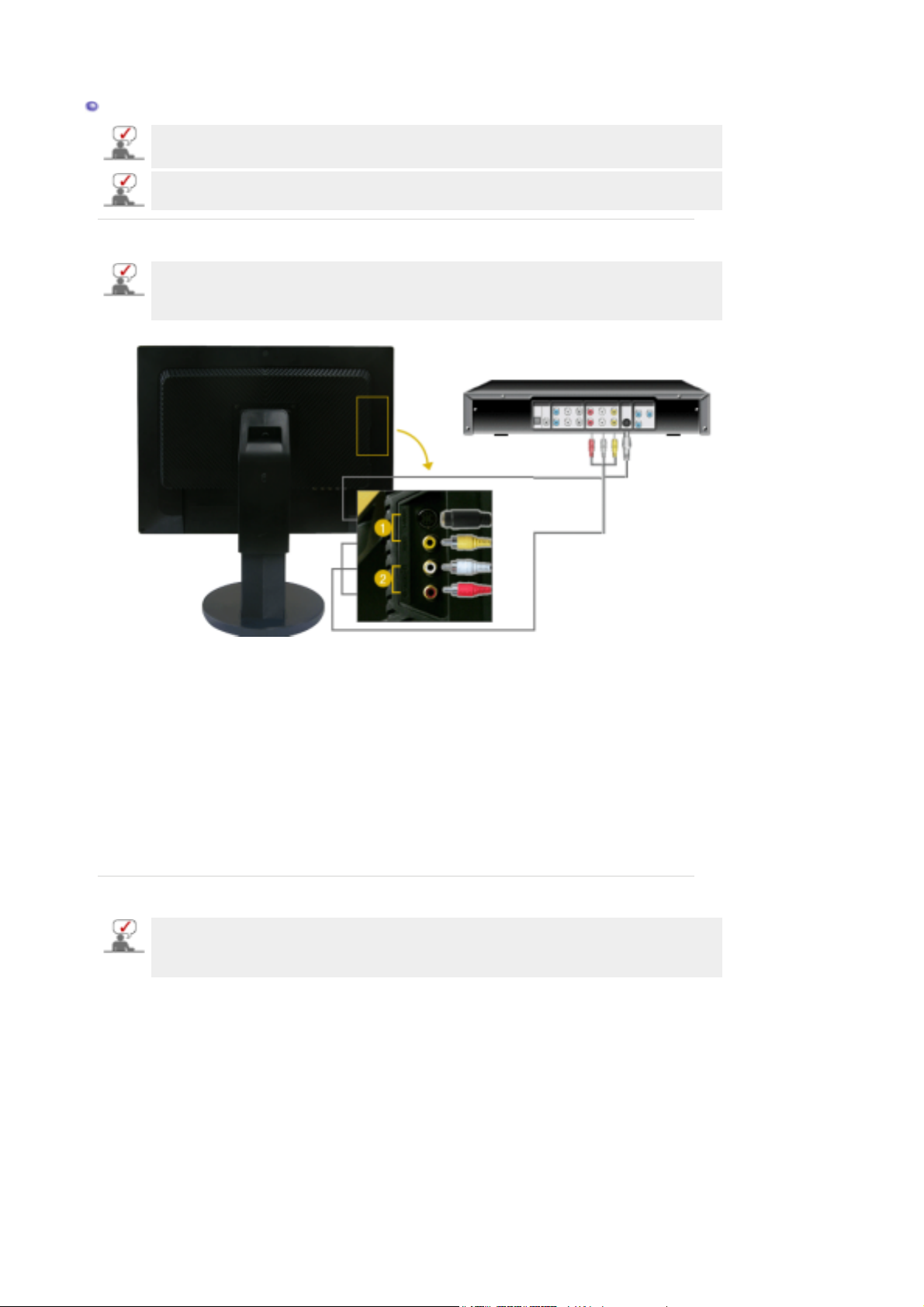
Conexión a otros dispositivos
Este monitor se puede conectar a dispositivos como un reproductor de DVD, un
reproductor de vídeo o una videocámara sin desconectar el PC.
La disposición en la parte posterior del monitor podría variar de producto a producto.
1. Conexión de dispositivos de audio y vídeo
El monitor tiene terminales de conexión de audio y vídeo para conectar dispositivos de
entrada de audio y vídeo como DVD, VCR o Cámaras de vídeo. Puede disfrutar de
señales de audio y vídeo mientras esté encendido el monitor.
1. Los dispositivos de entrada tales como DVD, VCR o cámaras de vídeo se conectan al
terminal Video o S-Video del monitor mediante el cable RCA o S-Video.
2. Conecte el puerto de DVD, VCR (DVD / decodificador DTV) al puerto
monitor.
3. Entonces, inicie el DVD, el VCR o la cámara de vídeo con un disco de DVD o una cinta en
su interior.
4. Utilice el botón
5. En algunas zonas la imagen se puede inclinar hacia un lado según la señal de emisión
recibida.
2. Conexión de un DVD/receptor de TV digital
Realice la conexión en la entrada de dispositivos DVD/DTV si el dispositivo tiene un
conector de DVD/DTV. Puede ver un DVD/DTV simplemente conectando el DVD/DTV
con un monitor encendido.
SOURCE
para seleccionar AV o S-Video.
R-AUDIO-L
del
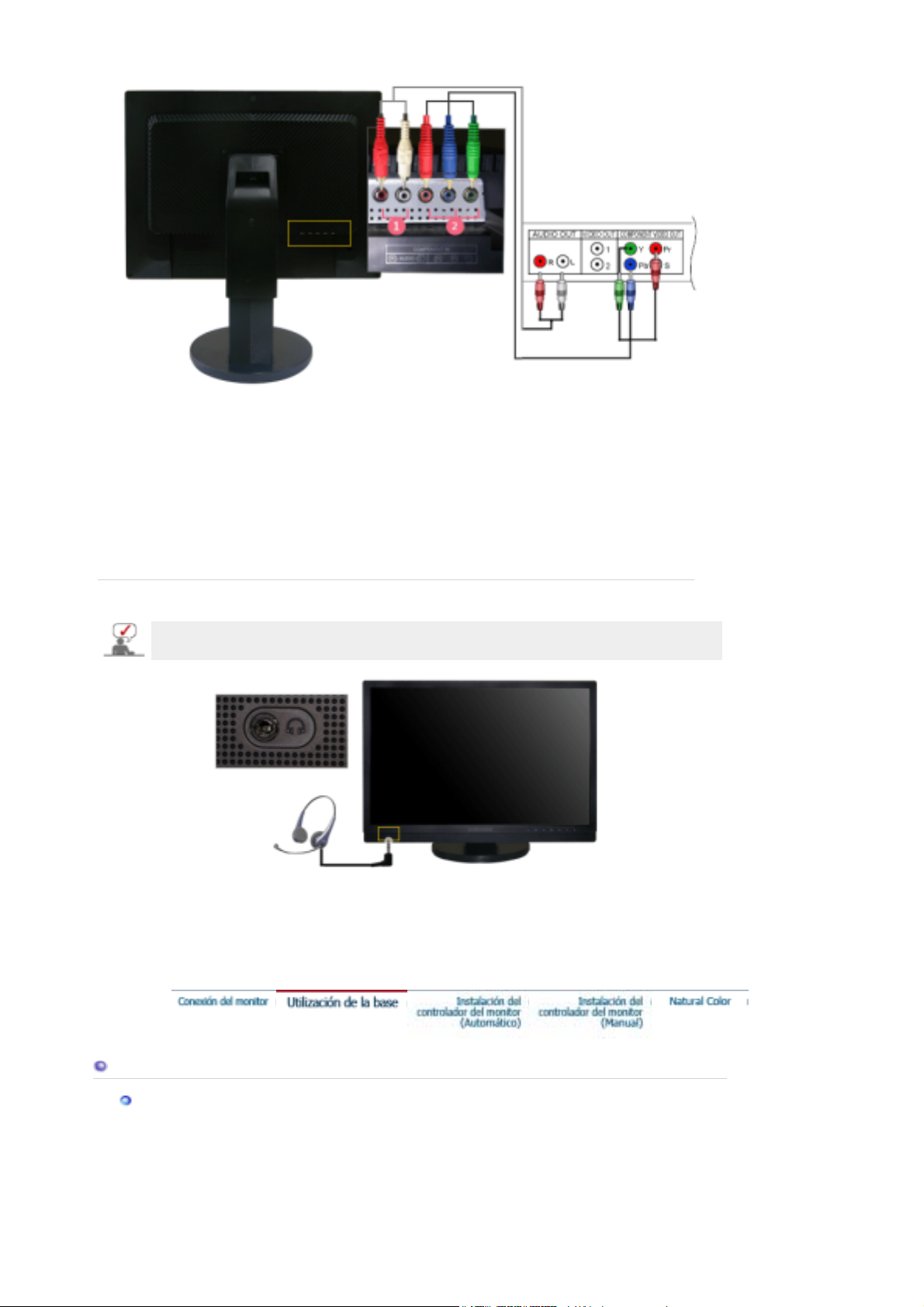
1. Conecte el puerto Audio OUT del DVD o aparato de vídeo (DVD/receptor de televisión
digital) y el puerto
2. Conecte el puerto VIDEO OUT del DVD/descodificador DTV a los puertos de entrada
PB,PR, Y mediante el cable de vídeo del componente PB,PR, Y).
3. tilice el botón
4. Puesto que este aparato es un monitor y su resolución es distinta de la de un televisor, la
señal de DTV se muestra a una resolución estándar VESA de 480p.
3. Conexión de auriculares
Puede conectar sus auriculares con el monitor.
R-AUDIO-L
SOURCE
del monitor con el cable AV(RCA).
para seleccionar Component.
1. Conecte sus auriculares con el puerto Headphone-out (Salida de auricular).
Utilización de la base
Soporte giratorio
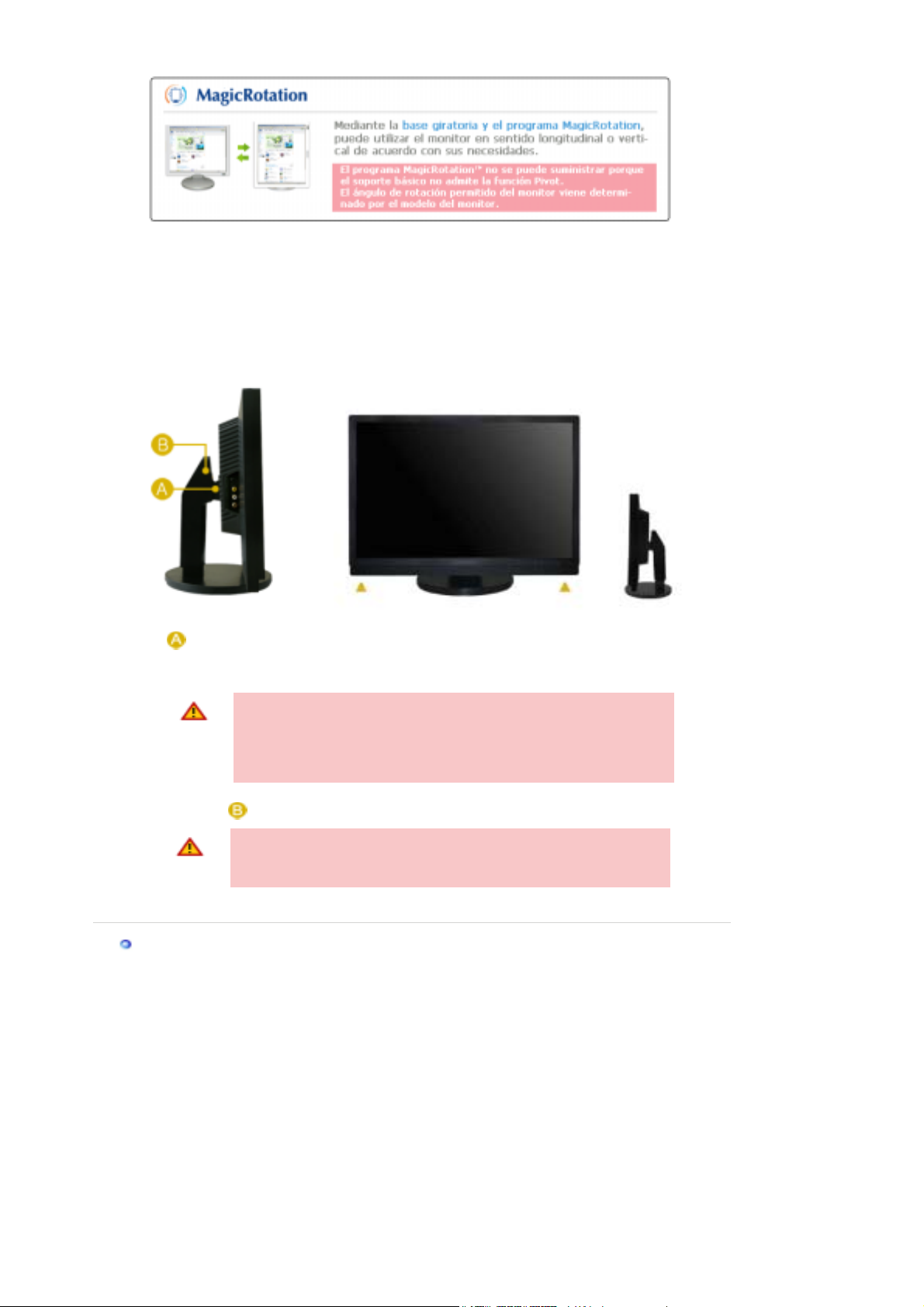
( ), Se dispone de un soporte que puede girar 90 grados hacia la derecha, la
pantalla LCD se puede ver tanto en posición horizontal como vertical, según se
prefiera.
Mediante ( ) puede ajustar la altura del monitor.
Soporte giratorio
Para poner la pantalla LCD en una posición vertical, primero
debe elevarla hasta su máxima altura, después inclinarla hacia
atrás y por último girarla hacia la derecha.
Si gira la pantalla LCD sin inclinarla hacia atrás, puede
dañarla.
La pantalla podría sufrir daños si la gira sin haberla elevado
primero a su altura máxima, ya que su borde puede golpear
contra la superficie de apoyo.
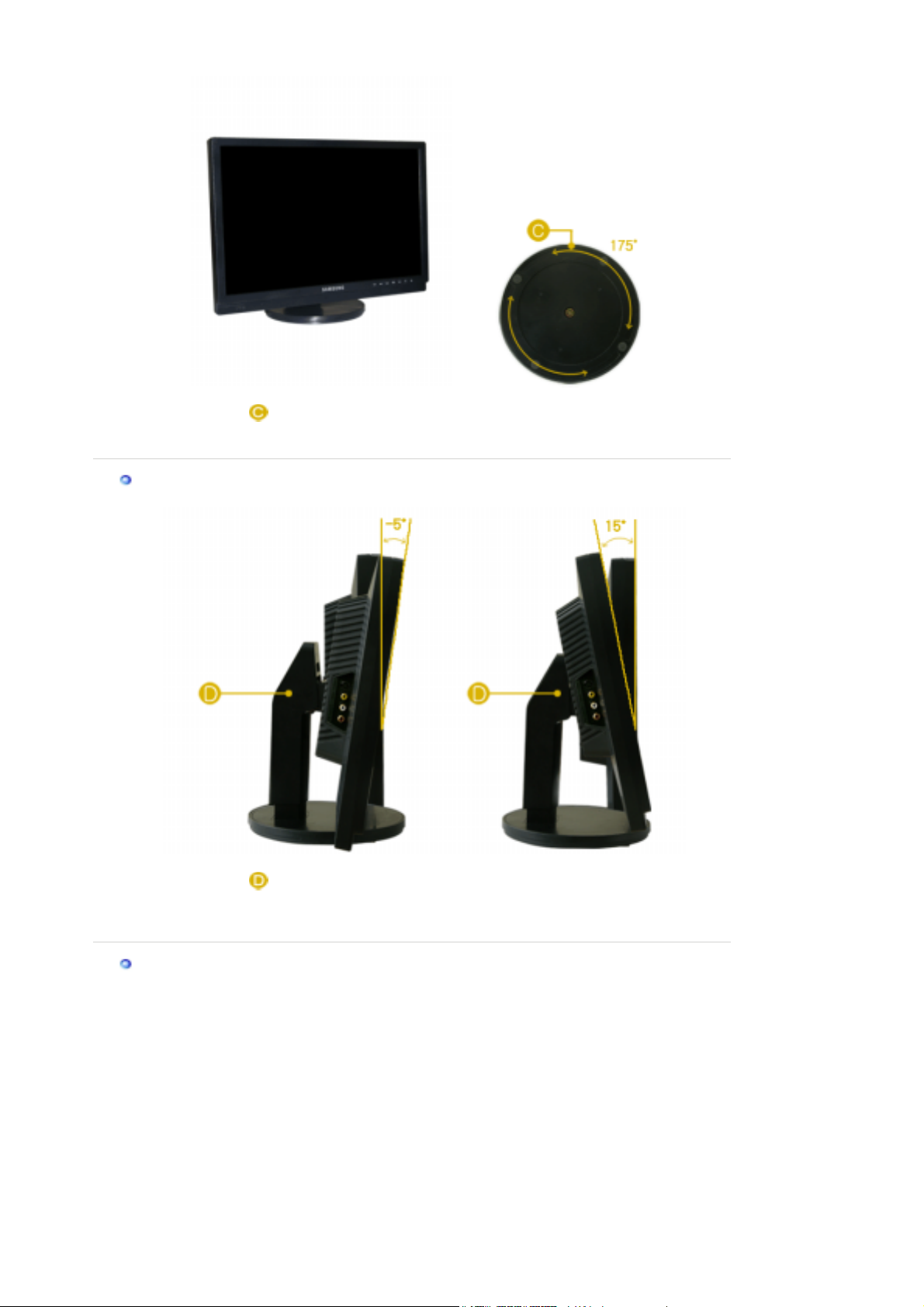
Mediante ( ) puede girar el monitor a derecha o izquierda hasta un ángulo
de 175° para ajustar el monitor longitudinalmente. La goma de la parte inferior
Ángulo de inclinación
del soporte impide que el monitor se deslice.
Retirar la base
Mediante ( ) puede ajustar el ángulo de inclinación desde 5° hacia delante
hasta 15° hacia atrás, para conseguir el ángulo de visualización más
confortable.
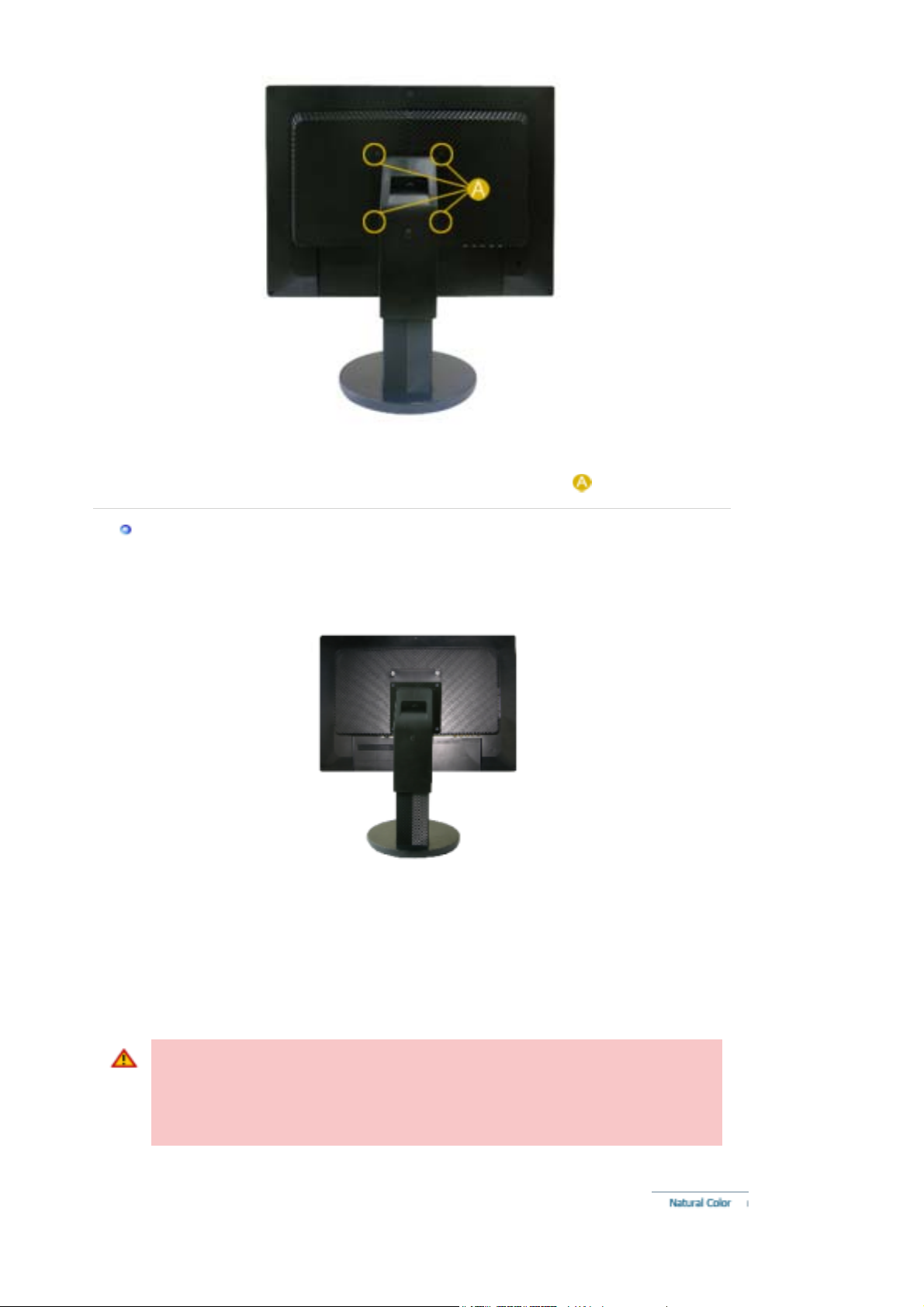
1. Apague el monitor y desconecte el cable de alimentación eléctrica.
2. Ponga el monitor LCD con la pantalla hacia abajo sobre una superficie plana protegiendo la
pantalla con un cojín.
3. Quite los cuatro tornillos y después retire la base del monitor LCD. ( )
Cómo montar una base
Este monitor admite la base de montaje de 100 mm x 100 mm compatible con VESA.
A. Monitor
B. Base para montaje (Opción)
1. Apague el monitor y desconecte el cable de alimentación eléctrica.
2. Ponga el monitor LCD con la pantalla hacia abajo sobre una superficie plana protegiendo la
pantalla con un cojín.
3. Quite los cuatro tornillos y después retire la base del monitor LCD.
4. Alinee la base de montaje con los agujeros de la base de la tapa trasera y asegúrela con los
cuatro tornillos que vienen con el brazo articulado, la repisa de pared o cualquier otra base.
Para montar el monitor en la pared, es necesario adquirir el kit de montaje en la pared
que permite el montaje del monitor alejado al menos 10 cm desde la superficie de la
pared. Para más información, póngase en contacto con el Centro de Reparaciones de
Samsung más cercano. Samsung Electronics no será responsable de los daños
causados por la utilización de una base distinta de las especificadas.
Utilice un dispositivo de montaje en pared que cumpla las normas internacionales.
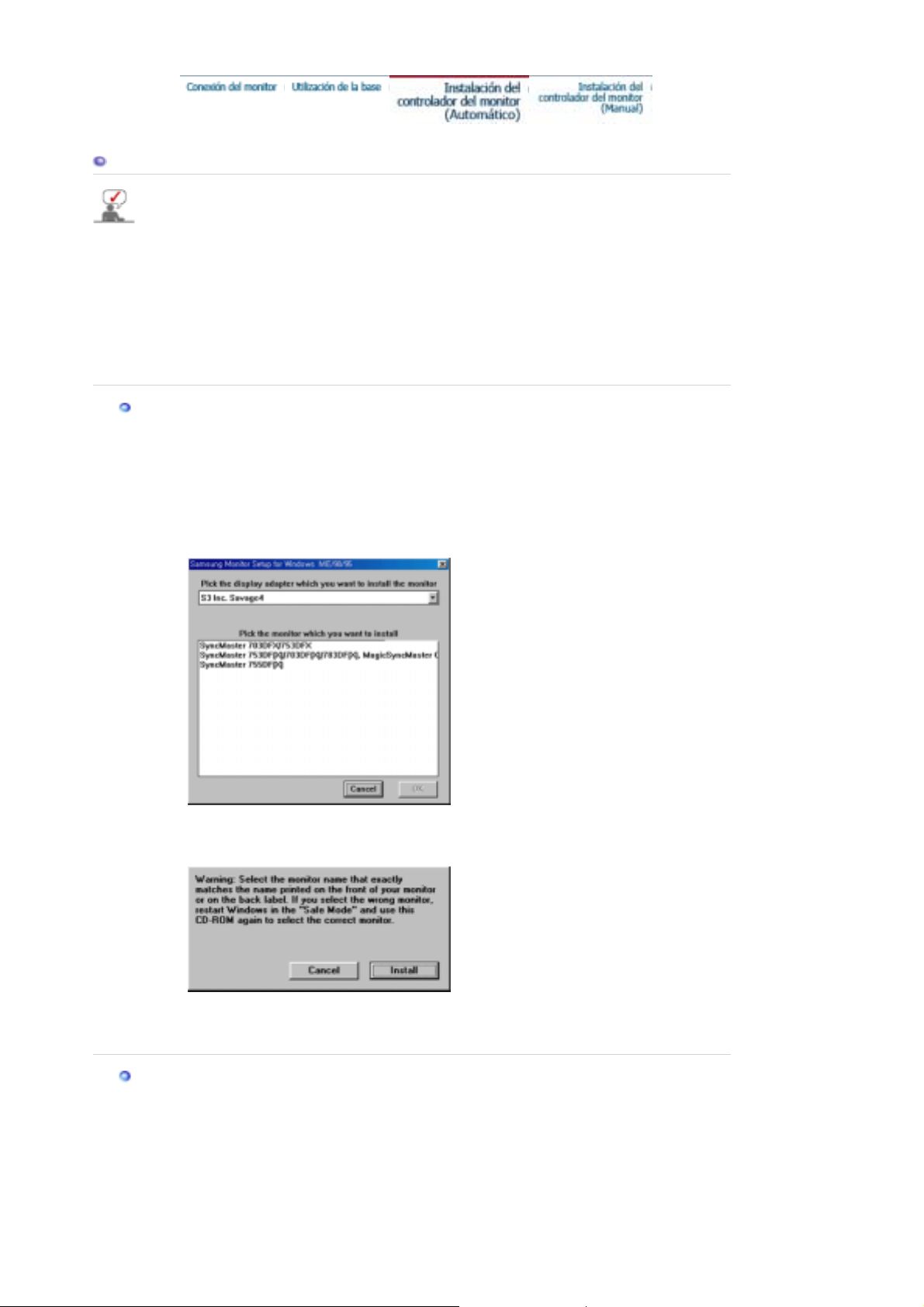
Instalación del controlador del monitor (Automático
)
Cuando el sistema operativo solicite la unidad de disco del monitor (Controlador),
inserte el CD-ROM incluido con este monitor. La instalación de la unidad de disco es
ligeramente diferente de un sistema operativo a otro. Siga las indicaciones apropiadas
para el sistema operativo que usted tiene.
Prepare un disco en blanco y descargue el archivo del programa controlador del sitio web que
se menciona a continuación.
z Sitio web de Internet :http://www.samsung.com/ (Worldwide)
http://www.samsung.com/monitor (U.S.A)
http://www.sec.co.kr/monitor (Korea)
http://www.samsungmonitor.com.cn/ (China)
Windows ME
1. Inserte el CD en la unidad de CD-ROM.
2. Haga clic en "
3. Escoja el modelo de su monitor de la lista de modelos, luego haga clic en el botón
Windows ME Driver
"OK".
".
4. Pulse el botón "
5. La instalación del Driver del Monitor está terminada.
Windows XP/2000
1. Inserte el CD en la unidad de CD-ROM.
2. Haga clic en "
3. Escoja el modelo de su monitor de la lista de modelos, luego haga clic en el botón
"OK".
Instalar
Windows XP/2000 Driver
" de la ventana "
Advertencia
".
".
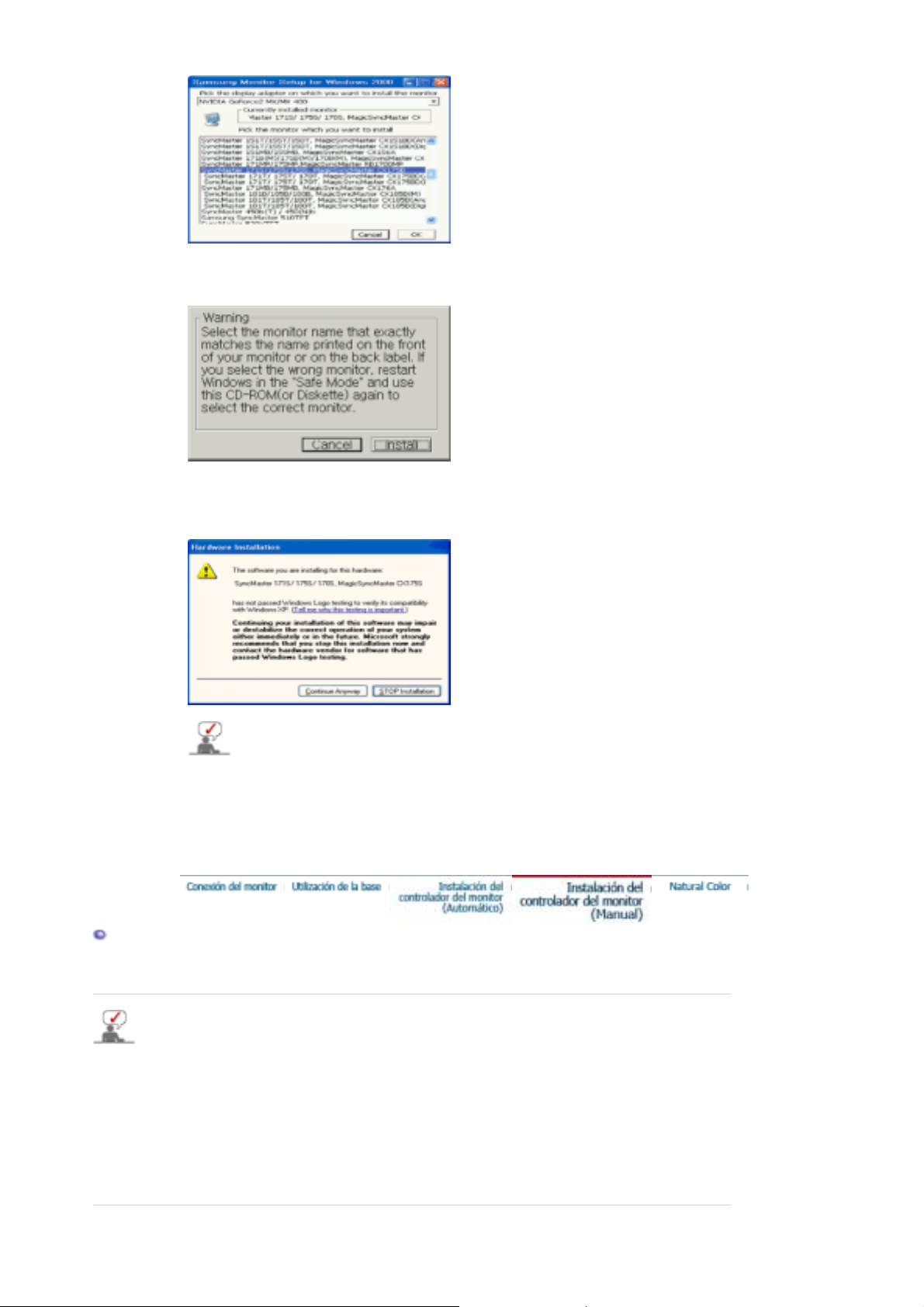
)
4. Pulse el botón "
Instalar
" de la ventana "
Advertencia
".
5. Si ve la ventana "
botón "OK". Este driver del monitor está bajo el logotipo certificado MS, y esta
instalación no dañará su sistema.
*El driver certificado será colocado en la Página Web del Monitor Samsung.
http://www.samsung.com/.
6. La instalación del Driver del Monitor está terminada.
Mensaje
", haga clic en el botón "
Continúe
". Luego haga clic en el
Instalación del controlador del monitor (Manual
Windows XP | Windows 2000 |Windows Me |Windows NT | Linux
Cuando el sistema operativo solicite la unidad de disco del monitor (Controlador),
inserte el CD-ROM incluido con este monitor. La instalación de la unidad de disco es
ligeramente diferente de un sistema operativo a otro. Siga las indicaciones apropiadas
para el sistema operativo que usted tiene.
Prepare un disco en blanco y descargue el archivo del programa controlador del sitio web que
se menciona a continuación.
Sitio web de Internet :http://www.samsung.com/ (Worldwide)
z
http://www.samsung.com/monitor (U.S.A)
http://www.sec.co.kr/monitor (Korea)
http://www.samsungmonitor.com.cn/ (China)
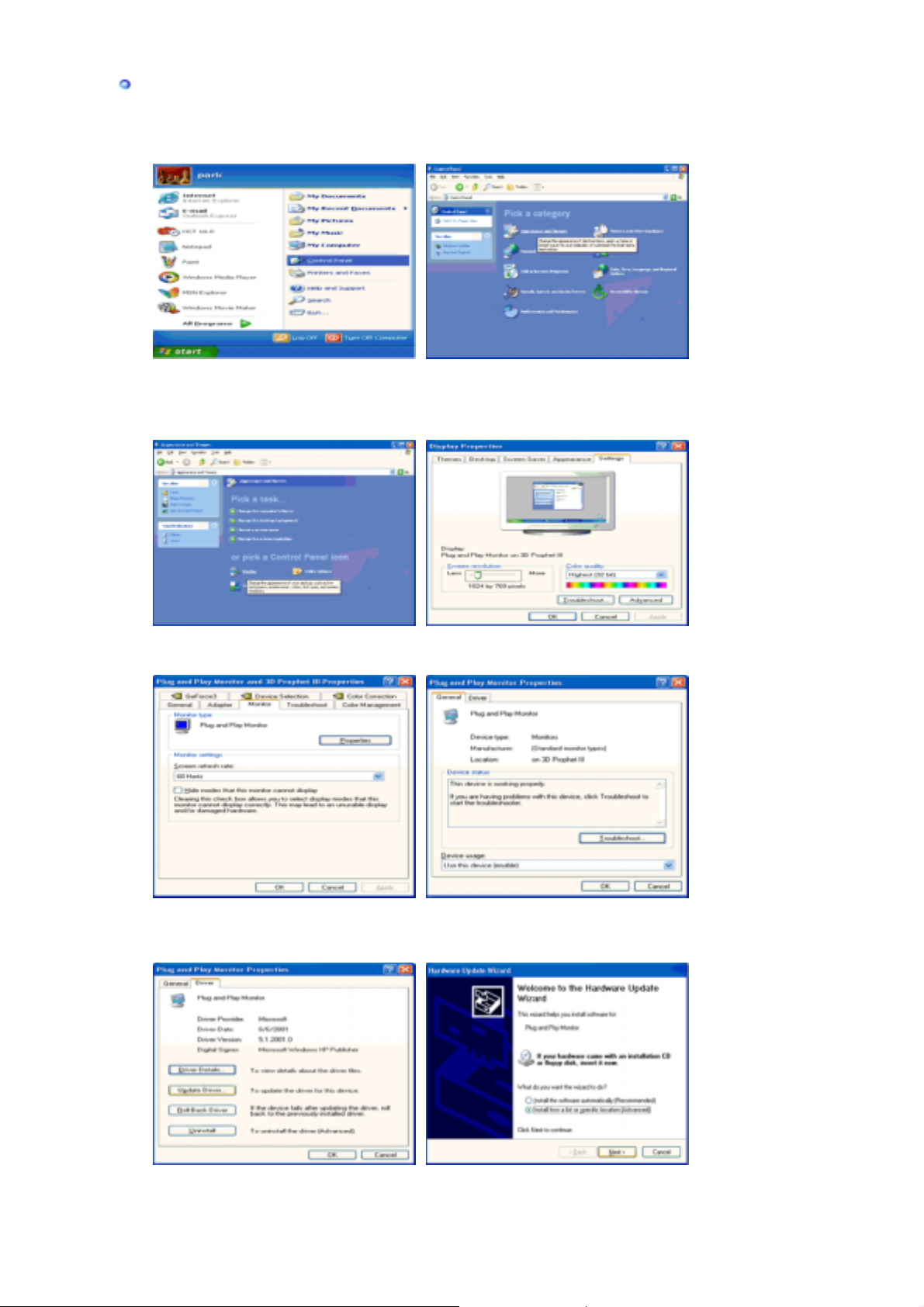
Sistema Operativo Microsoft Microsoft® Windows® XP
1. Inserte el CD en la unidad de CD-ROM.
2. Haga clic en "
Inicio
" - "
Panel de Control
" luego pulse el icono "
Appearence
".
3. Haga clic en el icono "
"
Avanzado
4. Pulse el botón "
".
Propiedades
Visualización
" en la ficha "
" y escoja la ficha "
Monitor
Configuración
" y seleccione la ficha "
" luego haga clic en
Driver
".
5. Pulse "
6. Seleccione "
Actualizar Driver
"
Siguiente
".
disco
" y seleccione "
".
No busque, yo voy a
Instalar de una lista o
..." luego haga clic en "
." luego haga clic en el botón
Siguiente
" y luego pulse "
Retire el

7. Pulse el botón "
monitor de la lista de modelos y haga clic en el botón "
Examinar
" luego escoja el A:\(D:\driver) y seleccione el modelo de su
Siguiente
".
8. Si ve la ventana "
"
terminar
Este driver del monitor está bajo el Logotipo certificado MS, y su instalación no causará daño
a su sistema.
*El driver certificado será puesto en la Página Web del Monitor Samsung.
http://www.samsung.com/
.
9. Pulse el botón "
".
Mensaje
Cerrar
", haga clic en el botón "
" luego haga clic continuamente en el botón "OK".
Continúe
". Luego haga click en el botón
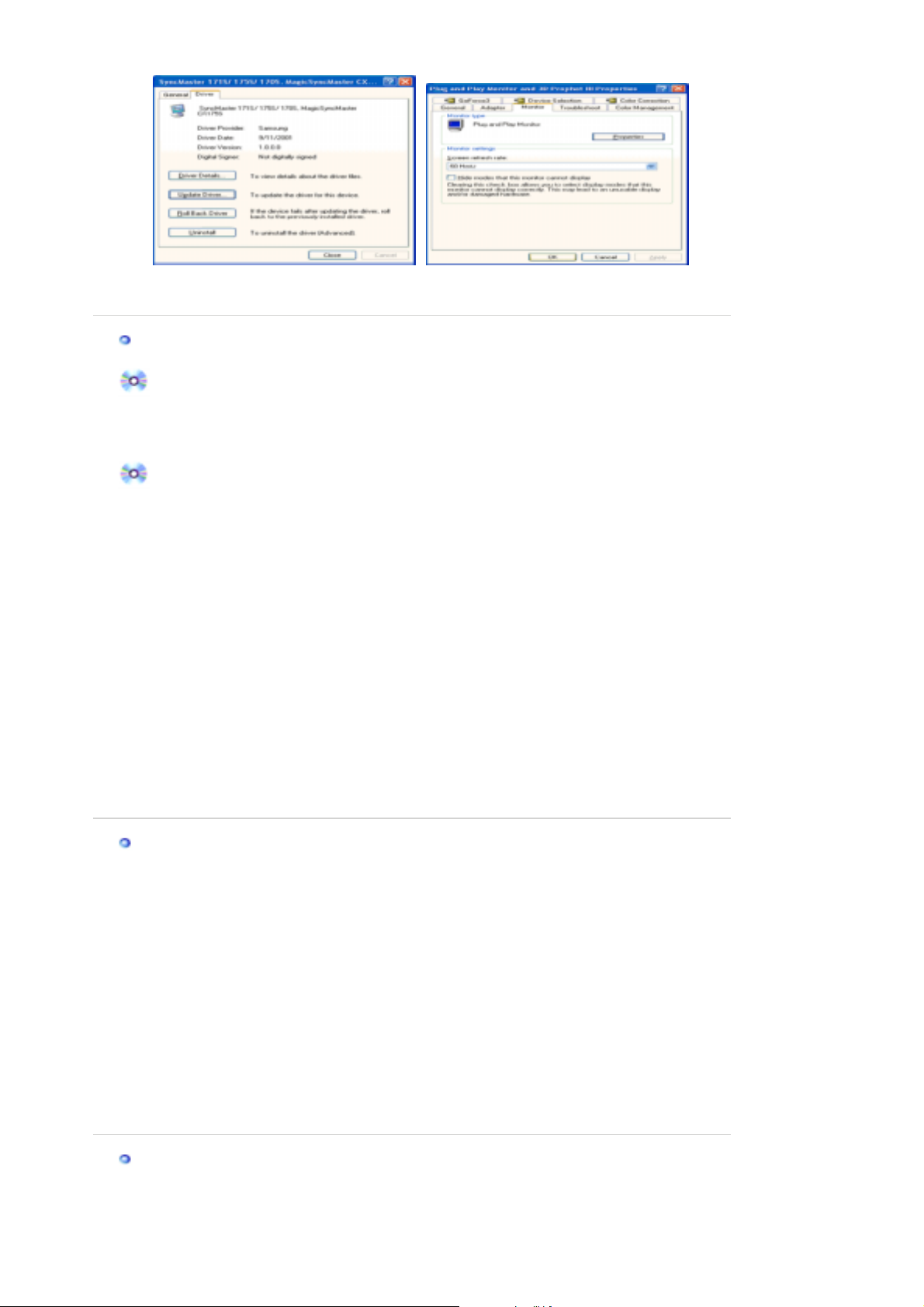
p
ptar
r
r
10. La instalación del Driver del Monitor está terminada.
Sistema Operativo Microsoft® Windows® 2000
Cuando no vea en su monitor "Firma Digital No Encontrada", siga los siguientes
asos.
1. Escoja el botón "
Aceptar
2. Haga clic en el botón "
3. Escoja "A:\(D:\driver)" luego haga clic en el botón de "
"
Ace
"
" en la ventana de "
Buscador
" en la ventana de "
Inserte Disco
".
Buscar: todos los archivos
" y luego haga clic en el botón
Abrir
Guía de Instalación Manual del Monitor
1. Haga clic en "
2. Haga doble clic en el icono "
3. Escoja el icono "
4. Escoja "
Monitor
", "
Iniciar
Configuración
Configuración
".
", "
Panel de control
Pantalla
".
" luego haga clic en "
".
Avanzada
".
Caso1: Si el botón "Propiedades de Pantalla" está inactivo, esto significa que el monitor
está propiamente configurado. Pare la instalación.
Caso2: Si el botón "Propiedades de Pantalla" está activo, haga clic en el botón
"
Propiedades de Pantalla
5. Haga clic en "
Unidad de Disco (Controlador)
". Luego continúe con el siguiente paso.
" y luego haga clic en "
Actualizar Unidad .
después haga clic en el botón "Siguiente".
6. Escoja "Mostrar lista de unidades conocidas para este dispositivo para ser escogido como
una unidad específica" luego Hacer clic en "
7. Haga clic en el botón "
8. Haga clic en el botón "
Buscador
Abrir
" luego escoja A:\(D:\driver).
", luego haga clic en el botón "
Siguiente
9. Escoja el modelo del monitor y haga clic en el botón "
botón "
Siguiente
10. Haga clic en el botón "
".
Finalizar
" luego en el botón "
" y luego en "
Aceptar
Siguiente
".
Cerrar
Tomar disco
".
" y luego haga clic en el
"
"
".
Si ve la ventana "
Haga clic en el botón "
Sistema Operativo Microsoft
1. Haga clic en "
2. Haga doble clic en el icono "
3. Seleccione la ficha "
4. Escoja la ficha "
5. Haga clic en el botón "
6. Escoja "
Especificar la ubicación del driver
7. Seleccione "
Luego haga clic en el botón "
8. Pulse el botón "
Firma Digital no Encontrada
" luego en el botón "
®
Windows® Millennium
Iniciar
Termina
", "
Configuración
Pantalla
Configuraciones
Monitor
".
Cambiar
", en el cuadro de diálogo "
Visualizar una lista con todos los drivers, en una ubicación específica..
Siguiente
Utilizar Disco
"
9. Especifique A:\(D:\driver), luego pulse el botón "
10. Escoja "
conectó a su PC y pulse "
11. Continúe pulsando el botón "
Muestre todos los dispositivos
Aceptar
Cerrar
de Visualización.
(Usted podrá observar otras pantallas con algún mensaje de advertencia, luego pulse la
opción apreciada para su monitor.)
Microsoft® Windows® NT Operating System
1. Haga clic en "
"
Pantalla
".
Iniciar
", "
Configuración
", haga clic en el botón "Si".
".
Cerra
", "
Panel de control
".
".
" y luego pulse el botón "
Propiedades Avanzadas
Tipo de Monitor
".
".
".
Aceptar
"
" y escoja el monitor que corresponda al que usted
".
" y el botón "
Aceptar
" de la ventana de diálogo Opciones
", "
Panel de Control
" y luego haga doble clic en
".
"
